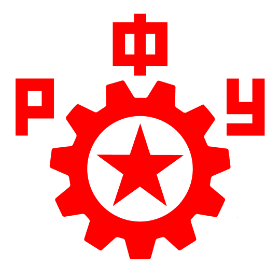
Основы безопасности для революционеров. Выпуск второй
Время чтения ~ 1 час
В этом выпуске:
Раздел II. Основы компьютерной безопасности
Глава 3. Обзор угроз: вредоносное ПО, MITM, физический доступ, нарушения конфиденциальности и анонимности, а также самая страшная угроза
Глава 4. Фундамент: операционные системы, виртуализация, и чем опасен любой роутер
Глава 5. Пароли: покидаем статистическое большинство
Глава 3. Обзор угроз: вредоносное ПО, MITM, физический доступ, нарушения конфиденциальности и анонимности, а также самая страшная угроза
Глава 4. Фундамент: операционные системы, виртуализация, и чем опасен любой роутер
Глава 5. Пароли: покидаем статистическое большинство
Раздел II. Основы компьютерной безопасности
Глава 3. Обзор угроз: вредоносное ПО, MITM, физический доступ, нарушения конфиденциальности и анонимности, а также самая страшная угроза
Начнём, пожалуй, с блока из трёх угроз: вредоносное программное обеспечение, атака Man-in-the-Middle, физический доступ к устройству.
Чаще всего вредоносное ПО используется в массовых атаках с целью наживы. Способов наживаться много: майнинг криптовалюты на заражённых компьютерах, кража финансовых данных, шифрование диска жертвы с вымогательством денег за расшифровку и так далее. В последнее время стали популярными клипперы — вредоносы, которые изменяют буфер обмена. Мой товарищ так однажды потерял деньги: клиппер изменил ему буфер обмена при копировании адреса криптовалютного кошелька.
Хоть массовые атаки с помощью вредоносного ПО и способны наносить огромный ущерб корпорациям, для отдельного пользователя защититься от большинства из них — это вполне реалистичная задача, в достижении которой поможет настоящая книга. Впрочем, ключевое слово — от большинства.
Бывает и такое вредоносное ПО, которое использует уязвимости нулевого дня, то есть те уязвимости, которые ещё неизвестны разработчикам программ или аппаратов, и не устранены ими, но уже известны и используются злоумышленникам. Если последние ещё и нашли критическую уязвимость в широко используемых программах или аппаратах, то эксплуатирующее эту уязвимость вредоносное ПО может стоить миллионы долларов.
Настолько сильное вредоносное ПО, как правило, разрабатывают очень компетентные люди из корпораций, правительственных органов или грамотных хакерских группировок. Заражение может происходить полностью незаметно и для пользователя, и для антивирусов.
Я бы сказал, что тут помогут профилактические меры, но это будет правдой лишь отчасти, ведь порой от нас мало что зависит. Например, известное шпионское ПО Pegasus, разрабатываемое и продаваемое израильской корпорацией NSO Group, могло (и не исключено, что всё ещё может) устанавливаться на iOS и Android через zero-click эксплойты, то есть вообще без взаимодействия пользователя с устройством. Ещё в 2021-м, что не так уж давно, было вполне реально заразиться Pegasus на iOS, просто получив сообщение с файлом JBIG2 в iMessage [1]. Эту уязвимость Apple исправили, но Pegasus как комплекс всё ещё жив и находится в активном пользовании сами знаете каких структур.
Если и существует какая-то надёжная профилактика от подобных программ, то это, пожалуй, только отказаться от мобильных телефонов, ведь на смартфоне сложно добиться уровня безопасности хотя бы самого обычного ПК на Linux. Понятно, что существует много ситуаций, в которых без мобильников бывает объективно трудно. Более того, нет и гарантий, что ваш ПК в безопасности, даже если на нём предприняты околоидеальные программные меры защиты: не следует забывать, что кроме программных уязвимостей есть и аппаратные, которые время от времени находят как на процессорах Intel, так и на процессорах AMD. Во второй главе я не просто так говорил, что не всегда можно устранить или смягчить угрозу, и тогда остаётся лишь принять угрозу.
Короче, защищаться от вредоносного ПО вы научитесь, но здесь, как и везде, никогда не стоит ожидать стопроцентной защиты. Есть мнение, что безопасен только выключенный компьютер, но даже с этой мыслью нельзя вполне согласиться, о чём чуть позже.
Сейчас немного про Man-in-the-Middle («человек посередине»). Общий принцип ясен из названия — злоумышленник берёт под контроль канал связи жертвы с кем-то и отслеживает либо модифицирует поток информации. Некоторые MITM-атаки сейчас неактуальны благодаря развитию сетевых приложений и протоколов. В то же время есть ряд атак, направленных на локальные сети Wi-Fi и Ethernet (атаки канального уровня модели OSI), и здесь рядовые пользователи часто недооценивают риски.
Про такие атаки поговорим в следующей главе, а пока добавлю интриги: фишинг — это не только когда вы перешли на поддельный сайт по поддельной ссылке, но и когда вы перешли на поддельный сайт по настоящей ссылке.
Перейдём к физическому доступу к устройству или его памяти. Защититься, на первый взгляд, нетрудно: достаточно использовать надёжные технологии шифрования и пароль. Это очень важно, но и шифрование — не волшебная пилюля: после ввода пароля вы ведь осуществляете расшифровывание, и в это время можно банально взять и отобрать устройство. Достаточно лишь выждать или спровоцировать подходящий момент.
Первый пример: вы сидели в кафе и очень увлечённо смотрели дегенеративный контент в TikTok, не обращая внимания на окружающий мир. В такой ситуации незаметно подойти и отобрать телефон — задача реалистичная, а он у вас, к тому же, ещё и в разблокированном состоянии. Финита. То же самое может произойти и в том случае, если вы пользуетесь ноутбуком в общественном месте.
Второй пример: приближается к вам кто-то и просит на пару секунд дать ему телефон, чтобы кому-то позвонить или посмотреть в навигатор, потому что его телефон сел, а сам незнакомец задержался, заблудился, набухался и так далее, нужное подчеркнуть. Вы поступили, как добрый самаритянин и разблокировали свою мобилу, но в этот же момент вас скручивают сотрудники и отбирают девайс.
Позже, когда мы перейдём к деанонимизации, вы узнаете реальную историю преступника, которого менты смогли похоронить благодаря грамотно организованной провокации, совершённой в удачное время.
Кроме «отобрать после ввода пароля» есть и такой вариант действий, как подсмотреть нажатия при вводе. Такой простой и эффективный метод хорош тем, что может использоваться не только для физического, но и для удалённого доступа: пароли же бывают не только у самих устройств, но и у аккаунтов на различных онлайн-сервисах.
Если вы часто пользуетесь своими устройствами при посторонних, то либо завязывайте с этой привычкой, либо всегда держите угрозу в уме и старайтесь минимизировать риски.
По защите от изъятия устройства и подсматривания дам действенную рекомендацию уже сейчас: во-первых, телефонами стоит пользоваться на достаточном удалении от окружающих и видеокамер; во-вторых, ноутбуками в общественных местах без нужды лучше просто не пользоваться.
Наконец, нередко обделяемый вниманием способ получения физического доступа к зашифрованному устройству — это пытки. Де-юре, конечно, мусора не имеют права вас пытать, однако де-юре и де-факто есть две разные реальности, имеющие между собой лишь несколько общих черт.
Тема пыток в этой книге раскрывается в четвёртом разделе, однако и во втором будут предложены некоторые полезные превентивные меры против пыток, связанные с компьютерной безопасностью.
Следующие две угрозы — нарушение конфиденциальности и деанонимизация.
Во избежание путаницы из понятия нарушения конфиденциальности мы условно исключим деанонимизацию, чтобы потом рассмотреть её отдельно. Соответственно, будем считать, что нарушение конфиденциальности — это когда обнаружилось, что кто-то сделал, а нарушение анонимности — это когда обнаружилось, кто что-то сделал.
Как же наши недруги способны нарушить нашу конфиденциальность в Интернете? Так как в нашей модели угроз основной противник — это мусор, то нужно учитывать, что у противника есть возможность подавать юридически обоснованные и не очень обоснованные запросы с шансами получать полезные ответы.
Думаете, что по каким-то причинам IT-корпорации не сольют вас доблестным полицаям? Это наивно, потому что они уже сливают вас, причём не только ментуре, а кому попало.
Большинство обычных людей так или иначе пользуется продукцией Google, Apple, Microsoft и Meta. В руках этих четырёх гигантов сосредоточена огромная масса информации буквально про каждого их пользователя.
Корпораты нарушают приватность прежде всего из маркетинговых соображений. Вы, может быть, замечали такие «совпадения»: стоило загуглить что-то, и спустя время вы уже видите рекламу на ту самую тему, причём не в самом гугле, а на другой платформе. Так вот, это не совпадения, это торговля данными и последующий таргетинг — выделение целевой аудитории среди всей, чтобы дальше показывать рекламу именно целевой.
Именно поэтому в большом маркетинге рекламщики стремятся узнать вообще всё обо всех, и за ту или иную сумму они получают эти знания. Торговля данными пользователей — это одна из ключевых статей дохода упомянутых корпораций.
И ладно бы маркетологи только поисковые запросы в гугле или подписки в инсте отслеживали, но в их загребущие руки может попадать и большее. Из недавних случаев — Meta продавала Netflix личные переписки [2]. По ссылке про эту историю можно найти и другие материалы о нарушениях конфиденциальности со стороны Meta. Можете почитать также про «заботу» о персональных данных со стороны Microsoft [3], Apple [4] и Google [5].
В общем, масштаб проблемы и так достаточный, а теперь поймите, что мусорам корпораты будут сливать не меньше, чем рекламщикам. Поспешу вас обрадовать: с этой неприятностью, как и с остальными, вы научитесь справляться. Пока что продолжим общий обзор угроз и плавно перейдём к деанонимизации и уникализации.
Деанонимизация подразумевает установление личности.
Уникализация — это сопоставление разных действий в сети и выяснение того, что они совершались одним и тем же лицом, при этом установление личности необязательно.
Уникализация может использоваться в таргетинге или в оперативно-розыскных действиях как часть процесса деанонимизации.
Опишу кратко несколько направлений деанонимизации и уникализации.
Начнём со знаменитого «вычисления по IP», о котором все слышали. IP-адрес — это уникальный идентификатор устройства в сети, который нужен для работы Интернета. Благодаря знанию IP-адреса любой человек может без ресурсозатрат определить примерное местоположение устройства, а менты с их ресурсами могут пойти к провайдеру и получить очень много ценных данных, по которым станет ощутимо легче искать подозреваемого. Угроза серьёзная, но защититься от неё на базовом уровне относительно нетрудно. Впрочем, есть много нюансов и недостаточно просто подключить первый попавшийся VPN, да и никакой способ сокрытия IP сам по себе ещё не обеспечит анонимность и не станет ультимативным решением.
Про вас много что может рассказать ваш браузер. Речь не только о том, что надо отказаться от откровенно помойной продукции типа Chrome, пересесть на какой-нибудь Firefox и ограничить cookie. Это действительно улучшит ситуацию, но, тем не менее, останется ещё целый ряд неустранённых угроз, и этот ряд называется отпечатками браузера. С этим рядом вы можете ознакомиться с помощью browserleaks [6] или amiunique [7] и там же посмотреть, как эти отпечатки помогают в уникализации лично вас. Отпечатки браузера прежде всего нужны для таргетинга и блокировки мошенников, но абсолютно ничего не мешает использовать их и в оперативно-розыскных действиях.
Есть ещё идентификаторы на уровне самого железа, к примеру, MAC-адрес и разного рода серийные номера вроде IMEI. Такие идентификаторы при нормальных условиях бывает невозможно изменить, так что работа по их сокрытию должна быть особенно осторожной.
А теперь перейдём к причине, по которой все методы деанонимизации, которые были описаны выше — не худшее. Причина эта — сам преступник. Нередко наиболее простой и в то же время наиболее эффективный подход к деанонимизации — это использовать ту информацию, которую преступник выдаёт сам о себе своими словами или действиями. Главный враг вашей анонимности, друзья — это вы сами. Обратимся к историческому опыту.
Наш пациент — Росс Ульбрихт, основатель крупнейшего на тот момент даркнет-рынка Silk Road, где продавались наркотики и другие нелегальные товары. Человек абсолютно отвратительный, однако неглупый и неплохо конспирировался. Что же привело к тому, что мы сейчас знаем его по настоящему имени Росс Ульбрихт, а не по псевдониму Dread Pirate Roberts?
Ниже кратко перескажу самое важное. Тем, кто захочет подробно ознакомиться со всей историей, оставляю ссылки на рассказ накрывшего Ульбрихта мента [8, 9].
Используя аккаунт одной пойманной девушки с модераторскими правами и умело притворяясь ей, ментам удалось установить, что сервера Silk Road находятся в Исландии. Это было большим прорывом, однако не дало непосредственного выхода на главаря. Получилось лишь выяснить, что администратор заходил на сервер из интернет-кафе в Сан-Франциско.
Ещё мусора, общаясь с админом по прозвищу Dread Pirate Roberts, заметили, что в чате с ним показывает его часовой пояс — Pacific Time Zone, то есть тот самый часовой пояс, который используется в Сан-Франциско.
Параллельно сотрудники занялись тщательным поиском в Google и нашли один форум, я бы сказал — золотую жилу, где ещё в январе 2011 упоминался Silk Road. На постах с упоминаниями Silk Road обнаружилась электронная почта Росса Ульбрихта, и на этом же форуме Ульбрихт задавал вопросы про Bitcoin и Tor, то есть как раз про те технологии, на которых был основан рынок, и которыми в то время люди интересовались далеко не так часто, как сейчас.
Когда Ульбрихта пробили по ментовским базам, то выяснилось, что менты раньше уже имели дело с Ульбрихтом из-за поддельных документов. На вопрос об источнике документов Ульбрихт ответил, что купил их на Silk Road.
В общем, Dread Pirate Roberts деанонимизирован, а дальше уже дело техники.
ФБР подумывали просто взять и вломиться к Ульбрихту со спецназом, но это было чревато тем, что благодаря огромным металлическим воротам Ульбрихт смог бы быстро отреагировать и удалить все улики.
Тогда решили, что надо найти более хитроумный способ, и способ нашёлся. Ульбрихт с ноутбуком вышел из дома, и его путь отследили. Он пришёл в библиотеку, чтобы воспользоваться тамошним публичным Wi-Fi. Ульбрихт не дурак и использовал шифрование, так что тупо отобрать ноутбук было нельзя. Однако шифрование не спасёт, если вы уже что-то открыли, и, соответственно, расшифровали.
Хитрый мент, на тот момент владеющий админским аккаунтом в Silk Road, написал Ульбрихту и спровоцировал открыть всё, что было нужно. Потом, для надёжности, пара других агентов начала имитировать драку в той библиотеке, чтобы отвлечь барыгу от ноутбука. Ульбрихт повёлся, и тут же вылетел один агент, который схватил ноутбук, и другой, который схватил самого Ульбрихта.
Доказательств его виновности на тот момент было уже предостаточно. Кстати говоря, лишний гвоздь в крышку гроба Ульбрихта вбило и то, что он как со своих реальных аккаунтов, так и под личиной Dread Pirate Roberts, топил за либертарианские идеи, и, скорее всего, искренне верил в моральную оправданность своих действий. Когда-то на своей странице LinkedIn Ульбрихт писал: «Я создаю экономическую симуляцию, чтобы дать людям возможность на собственном опыте увидеть, каково это — жить в мире без систематического применения силы». А я со своей стороны добавлю, что помимо наркоты в этом «мире без систематического применения силы» распространялась детская порнография.
На место Silk Road пришёл другой даркнет рынок, AlphaBay. Пересказывать эту историю уже не буду, советую в свободное время ознакомиться самостоятельно [10]. AlphaBay был намного больше Silk Road, однако и намного более серьёзные ошибки совершал создатель. Например, какое-то время он буквально оставлял свою личную почту в приветственных сообщениях для новых членов AlphaBay.
Перейдём к выводам.
Росс Ульбрихт допустил один будто бы мелкий промах — давным-давно оставил несколько сообщений на форуме с аккаунта, связанного с неанонимной электронной почтой, и это стало началом конца.
Чтоб достичь анонимности в Интернете, вы обязаны отделить свою виртуальную личность от реальной, а также отделять виртуальные личности друг от друга, если их несколько. Для этого нужно иметь ввиду целый ряд уязвимых мест, причём не только технического, но и поведенческого или технически-поведенческого характера.
1. Данные учётной записи. Сюда входят e-mail, никнейм, а также пароль. С первыми двумя очевидно: не надо использовать одни и те же почты и никнеймы, потому что по ним вас нетрудно найти. С паролями тоже всё на поверхности.
Во-первых, при создании паролей огромное число людей использует свои личные данные, что, кстати, ещё и делает сам пароль слабым. Во-вторых, использование одних и тех же паролей на разных аккаунтах тоже несёт двойственные риски: в случае утечки пароля от одного аккаунта можно сразу получить доступ и к другому или сопоставить утекшие пароли и определить, что разные аккаунты принадлежат одному и тому же человеку.
2. Деньги. У банковских сервисов и так понятно в чём беда, ведь там анонимность и нередко даже конфиденциальность в целом просто невозможны (грамотное использование подставных лиц не рассматриваем, так как сейчас оно мало кому доступно, у каждого бомжа уже есть по сотне карт).
С другой стороны, криптовалюты у многих людей создают ложное ощущение неуязвимости. На самом деле, криптовалюты лишь потому и могут быть независимыми от внешних регуляторов, что используют особую технологию, благодаря которой история ВСЕХ переводов должна сохраняться у ВСЕХ узлов сети. В каком-то смысле баланс любого криптокошелька является не балансом в привычном смысле, а историей всех переводов на него и из него, и эта история публично доступна для всех желающих. Казалось бы: ну и пускай, всё равно ж неясно, кто именно переводит. К сожалению, можно сделать так, что будет ясно.
Если вы пользуетесь криптовалютой, то, скорее всего, где-то её покупаете или продаёте за фиатные деньги. Вот здесь и появляется возможность вас подловить: большинство обменников и бирж работают в правовом поле. Более того, согласно нашей информации от одного сотрудника органов, обменники и биржи могут и без прицельных запросов по отдельным подозреваемым периодически сливать полицаям просто всё, что можно слить про всех клиентов.
Не исключено, что вы более продвинутый пользователь и пользуетесь миксерами, однако и это не решает проблему: слить вас может и миксер, причём я убеждён, что мусорских миксеров может быть даже больше, чем нормальных. Достоверно же проверить миксер на надёжность вы в любом случае никак не сможете.
Но не расстраивайтесь: анонимизировать крипту возможно, и в одной из будущих глав я расскажу, как это делается.
3. Поле знакомств и поле деятельности/интересов. Если у вашей виртуальной личности есть общие с вашей реальной личностью контакты, то по понятным причинам это тоже может быть фактором деанонимизации. Само собой, это не призыв автоматически рвать со всеми товарищами, которые по каким-то причинам уже знают ваши реальные личные данные. Просто подумайте, как работать дальше. Возможно, хоть вы и известны друг другу в рамках своей компании, но в будущем у вас получится оставаться анонимными для всех остальных и не создавать новых пересечений между реальными и виртуальными личностями. И не забывайте, что не только сами личные данные, но и факт того, что кто-то знает чьи-то личные данные, тоже стоит скрывать.
Что касается поля деятельности и интересов, то важность такой информации обычно выше, чем кажется. Приведу пример: вообразим, что некий нарушитель осенью 2023 года проболтался, что учится в вузе на первом курсе. В 2023-м в украинских вузах на бакалавриат подали 267 тысяч абитуриентов [11]. Может показаться, что это много, но на деле это уже сильно сужает круг поиска. Теперь допустим, что наш нарушитель рассказал о своей специальности «Компьютерные науки». На неё в том году было всего 30 тысяч заявлений (и это ещё популярная в Украине специальность, с непопулярными вроде химиков и физиков количество будет ощутимо меньше). Добавим, что нарушитель обмолвился о проживании в Киеве. Высших учебных заведений в Киеве не так много, и здесь мы сразу можем исключить множество вузов, где нужной нам специальности нет. Наконец, если нарушитель и о своём вузе проболтался, то следователю остаётся перебрать лишь несколько сотен, что очень мало.
Заметьте: в этом примере мы использовали только данные про поле деятельности и город проживания. Если добавить к ним всё остальное, то круг может быстро сузиться и до одного-единственного человека. После всего сказанного обязан раскрыть тайну: выше был описан не воображаемый случай, а мой реальный опыт работы по деанонимизации, хоть я и простой днепродымский смерд без ментовских ресурсов и связей: только системный блок, монитор, мышка с клавиатурой и выход в Интернет. Даже никакие закрытые базы не покупал, всё находил по открытым источникам.
Кстати, я сейчас намеренно упомянул свой родной Днепродым. И ещё я соврал — нет, это не мой родной город. Во всём остальном сказал правду. Помните, что когда вы используете виртуальную личность, то можно не только утаивать реальную личную информацию, но и замещать её дезинформацией. Делать это нужно аккуратно, не слишком навязчиво, будто бы случайно. Пусть ваши недоброжелатели думают, что вы ошиблись, а им повезло это заметить.
4. Особенности речи — тоже не самоочевидный и тоже весьма важный пункт. Каждый из нас обладает довольно редкой комбинацией таких вещей: общий уровень грамотности, пунктуация, использование или неиспользование эмодзи, часто повторяющиеся фразы, использование заглавных и маленьких букв и многое другое.
Всё из перечисленного мало что даёт само по себе, но немало в совокупности. Не факт, что ментовские специалисты будут заниматься лингвистическим анализом вашей речи, и не факт, что он им что-то даст, но вероятность есть и её стоит иметь ввиду. Иногда не лишено смысла намеренно менять свою манеру речи. К примеру, если вы пишете грамотно, красиво и без эмодзи, то начните писать неграмотно, косноязычно, с кучей эмодзи и в целом создавайте атмосферу лёгкой дебильности. Можно и не лёгкой.
5. Голос. Не знаю, как в других странах, однако в Украине найти человека по голосу будет трудно, если его голос, конечно, не является публично известным как голос такого-то Тараса Тарасовича. Другое дело, что уже после поимки преступника голос может быть неплохим доказательством при наличии соответствующих записей. К счастью, мы живём в эпоху нейросетей, а потому можно попробовать предложить своему адвокату попытаться доказать недействительность улики, ведь сейчас вполне реально озвучить любой текст любым голосом, и это будет звучать естественно. Гипотетически такой трюк может сработать при том условии, что с вами разбираются сугубо в правовом поле (в Украине это уже само по себе везение), и остальные доказательства будут слабы, а ваш адвокат силён.
Впрочем, до такого лучше не доводить и эту идею на себе не проверять. Когда надо сказать что-то анонимно, но публично (например, для подкаста на YouTube), те же самые нейросети очень хорошо справляются с заменой голоса на записи. Можно сделать себе хоть голос Мистера Крабса или Геральта из Ривии.
С изменением голоса в реальном времени сложнее, так как некоторые программы меняют его неадекватно, и звучит это очень плохо. Много что зависит и от ваших индивидуальных особенностей: что нормально меняет один голос, может отвратительно менять другой. Поэкспериментируйте и найдите что-то под себя, желательно именно современный ИИ-войсченжер. Своим опытом я здесь поделиться, к сожалению, не могу, так как в последний раз пользовался войсченжерами очень давно.
По конфиденциальности и анонимности на этом, пожалуй, всё. Более подробно отдельные направления атаки и методы защиты разберём в соответствующих главах, а пока что перейдём к последней угрозе из этой главы при помощи очередной истории.
В один осенний день Вася возвращался из вуза домой, в съёмную квартиру на первом этаже хрущёвки. Молодой человек переступил порог, снял кроссовки от Gucci, зашёл в комнату со старыми ободранными обоями и включил свой новый игровой компьютер. В правом нижнем углу рабочего стола Вася заметил, что Интернет куда-то пропал.
На звонок Васи в провайдере ответили кратко: мастер будет сегодня и решит вопрос.
Спустя полчаса пришёл техник и сразу произвёл на Васю положительное впечатление. Пока специалист был занят проблемой, юноша ушёл на балкон: не стоять же у хорошего человека над душой. Мастер всё починил, сказал, что Интернет скоро вернётся, получил заслуженную плату и откланялся.
Через час Вася снова услышал стук в дверь и увидел уже другого работника. Студент пересказал ему недавние события, и второй мастер ушёл, тихо матерясь себе под нос, а Вася вернулся в комнату и продолжил общаться с друзьями в Telegram.
Возможно, вы уже догадались, что на самом деле произошло в тот осенний день. Сейчас я расскажу ту же историю, но с перспективы других персонажей.
Василий Денисович Петренко уже какое-то время находился в разработке компетентных органов. Молодой следователь Андреев чувствовал, что Василий — личность не только интересная, но ещё и способная помочь в продвижении по службе. Уверенность Андреева усилилась, когда в соцсетях ранее небогатого Петренко было замечено хвастовство дорогими покупками. Впрочем, подозрения следователя прокурор хоть и разделял, но прямо говорил, что доказательств пока недостаточно.
Андреев пришёл к выводу, что раз наружное наблюдение и прослушивание телефонных звонков много пользы не принесли, а новые определения следственный судья не выписывает, то нужно использовать тактическую хитрость. Долго раздумывать не пришлось — существовали давно отработанные методы ускорения делошвейной машинки.
Следователь знал, что Петренко по какой-то причине почти не пропускает пары — видимо, не хочет расстраивать родителей. Соответственно, было точно известно, когда Петренко не будет дома. Именно в это время оперативный сотрудник Ивасюк переоделся простым работягой, взял чемодани подошёл к сидевшим на лавочке бабушкам, которые после короткого разговора любезно открыли ему подъезд. Дело было за малым — найти нужный интернет-кабель и аккуратно перерезать, что не составило проблем для Ивасюка.
Когда Петренко пришёл домой, то позвонил своему провайдеру по сотовой связи. Момент нельзя было упускать, и мастер Ивасюк быстро пришёл на помощь. Он вёл себя вежливо и приветливо, создавал образ надёжного профессионала, благодаря чему сорвал своего рода джекпот, когда Петренко ушёл на балкон: это ведь возможность свободно выбрать хорошее место для установки прослушивающего устройства. После этого оперативный сотрудник сказал Петренко, что скоро всё заработает, и покинул квартиру. Ивасюк своё обещание действительно сдержал и починил кабель.
Ждать, когда Петренко скажет что-то интересное, долго не пришлось: по делам он общался дома при помощи звонков в популярном мессенджере. Спустя пару недель следствию удалось выяснить местоположение наркосклада.
Что происходило дальше и так ясно, а потому здесь и закончу свой рассказ.
«Но ведь информация была добыта незаконными методами!», — скажет кто-то, и будет прав. То, что было нарыто с помощью нелегальной прослушки, использовать в суде не выйдет. Зато выйдет использовать эти данные на этапе следствия, а для суда придумать отдельную, полностью чистую историю; простым и эффективным вариантом являются хорошо подготовленные сотрудниками «свидетели».
Итак, самая страшная угроза — это социальная инженерия, то есть психологическое манипулирование высокого уровня с целью заставить жертву сболтнуть или сделать что-то такое, чего она болтать и делать не должна.
Большинство людей уязвимы к социальной инженерии. А ещё предыдущее предложение было проверкой: если вы сейчас подумали, что не входите в большинство, то вы очень уязвимы. На самом деле, атакам социальной инженерии в той или иной степени подвержены абсолютно все люди, и больше всего те, кто такие атаки недооценивает.
Защита от социальной инженерии сложна тем, что не исчерпывается знаниями и навыками: она требует ещё и специфических привычек.
Дело в том, что человек от рождения доверчив, а не доверять учится по мере взросления. Способность же к разумному недоверию может и не возникнуть вплоть до седых волос. Почему? Одним опыта не хватает, другие не учатся на своём опыте, третьи учатся только на своём опыте.
И первым, и вторым, и третьим рекомендую читать «Искусство обмана» пера Кевина Митника, известного хакера. Книга хороша тем, что даёт большое количество примеров использования социальной инженерии, на основании которых можно сделать много ценных выводов. Кстати, Митник, споря с популярным мнением о безопасности только выключенного компьютера, говорил, что даже выключенный компьютер небезопасен: «преступник может просто попросить кого-нибудь зайти в офис и включить этот компьютер».
Вам же при чтении следует иметь в виду, что среди мусоров хватает пусть и не умных, но хитрых людей, которые хорошо владеют социальной инженерией как очень важным профессиональным навыком.
Итак, что есть разумное недоверие? На мой взгляд, в корне это то же самое, что и разумное доверие. Разумное доверие и недоверие означают, что доверие — это не ваше состояние по умолчанию, применимое ко всем окружающим, если они не дают причин не доверять им. Напротив, здесь работает принцип белого списка: вы не доверяете всем, кроме тех людей, которым сознательно решили доверять с пониманием причин своего решения. Это не значит, что в каждом незнакомце вы видите агента Служби Божої України, а значит, что вы просто умеете чётко разделять друзей и незнакомцев и не даёте последним тех же доступов и той же информации, что друзьям.
Принцип разумного недоверия касается в том числе и подтверждения личности человека, с которым вы общаетесь в Интернете: вы не считаете его тем, за кого он себя выдаёт, до тех пор, пока этому не будет доказательств. К примеру, если кто-то пишет вам с незнакомого аккаунта под ником товарища, то попросите записать голосовое сообщение или сказать что-то такое, что знаете только вы и товарищ. Это — наиболее простые способы подтверждения личности пишущего без деанонимизации.
Напоследок скажу, что принцип разумного недоверия стоит применять не только к людям, но и к программному обеспечению, об этом — в следующей главе.
Чаще всего вредоносное ПО используется в массовых атаках с целью наживы. Способов наживаться много: майнинг криптовалюты на заражённых компьютерах, кража финансовых данных, шифрование диска жертвы с вымогательством денег за расшифровку и так далее. В последнее время стали популярными клипперы — вредоносы, которые изменяют буфер обмена. Мой товарищ так однажды потерял деньги: клиппер изменил ему буфер обмена при копировании адреса криптовалютного кошелька.
Хоть массовые атаки с помощью вредоносного ПО и способны наносить огромный ущерб корпорациям, для отдельного пользователя защититься от большинства из них — это вполне реалистичная задача, в достижении которой поможет настоящая книга. Впрочем, ключевое слово — от большинства.
Бывает и такое вредоносное ПО, которое использует уязвимости нулевого дня, то есть те уязвимости, которые ещё неизвестны разработчикам программ или аппаратов, и не устранены ими, но уже известны и используются злоумышленникам. Если последние ещё и нашли критическую уязвимость в широко используемых программах или аппаратах, то эксплуатирующее эту уязвимость вредоносное ПО может стоить миллионы долларов.
Настолько сильное вредоносное ПО, как правило, разрабатывают очень компетентные люди из корпораций, правительственных органов или грамотных хакерских группировок. Заражение может происходить полностью незаметно и для пользователя, и для антивирусов.
Я бы сказал, что тут помогут профилактические меры, но это будет правдой лишь отчасти, ведь порой от нас мало что зависит. Например, известное шпионское ПО Pegasus, разрабатываемое и продаваемое израильской корпорацией NSO Group, могло (и не исключено, что всё ещё может) устанавливаться на iOS и Android через zero-click эксплойты, то есть вообще без взаимодействия пользователя с устройством. Ещё в 2021-м, что не так уж давно, было вполне реально заразиться Pegasus на iOS, просто получив сообщение с файлом JBIG2 в iMessage [1]. Эту уязвимость Apple исправили, но Pegasus как комплекс всё ещё жив и находится в активном пользовании сами знаете каких структур.
Если и существует какая-то надёжная профилактика от подобных программ, то это, пожалуй, только отказаться от мобильных телефонов, ведь на смартфоне сложно добиться уровня безопасности хотя бы самого обычного ПК на Linux. Понятно, что существует много ситуаций, в которых без мобильников бывает объективно трудно. Более того, нет и гарантий, что ваш ПК в безопасности, даже если на нём предприняты околоидеальные программные меры защиты: не следует забывать, что кроме программных уязвимостей есть и аппаратные, которые время от времени находят как на процессорах Intel, так и на процессорах AMD. Во второй главе я не просто так говорил, что не всегда можно устранить или смягчить угрозу, и тогда остаётся лишь принять угрозу.
Короче, защищаться от вредоносного ПО вы научитесь, но здесь, как и везде, никогда не стоит ожидать стопроцентной защиты. Есть мнение, что безопасен только выключенный компьютер, но даже с этой мыслью нельзя вполне согласиться, о чём чуть позже.
Сейчас немного про Man-in-the-Middle («человек посередине»). Общий принцип ясен из названия — злоумышленник берёт под контроль канал связи жертвы с кем-то и отслеживает либо модифицирует поток информации. Некоторые MITM-атаки сейчас неактуальны благодаря развитию сетевых приложений и протоколов. В то же время есть ряд атак, направленных на локальные сети Wi-Fi и Ethernet (атаки канального уровня модели OSI), и здесь рядовые пользователи часто недооценивают риски.
Про такие атаки поговорим в следующей главе, а пока добавлю интриги: фишинг — это не только когда вы перешли на поддельный сайт по поддельной ссылке, но и когда вы перешли на поддельный сайт по настоящей ссылке.
Перейдём к физическому доступу к устройству или его памяти. Защититься, на первый взгляд, нетрудно: достаточно использовать надёжные технологии шифрования и пароль. Это очень важно, но и шифрование — не волшебная пилюля: после ввода пароля вы ведь осуществляете расшифровывание, и в это время можно банально взять и отобрать устройство. Достаточно лишь выждать или спровоцировать подходящий момент.
Первый пример: вы сидели в кафе и очень увлечённо смотрели дегенеративный контент в TikTok, не обращая внимания на окружающий мир. В такой ситуации незаметно подойти и отобрать телефон — задача реалистичная, а он у вас, к тому же, ещё и в разблокированном состоянии. Финита. То же самое может произойти и в том случае, если вы пользуетесь ноутбуком в общественном месте.
Второй пример: приближается к вам кто-то и просит на пару секунд дать ему телефон, чтобы кому-то позвонить или посмотреть в навигатор, потому что его телефон сел, а сам незнакомец задержался, заблудился, набухался и так далее, нужное подчеркнуть. Вы поступили, как добрый самаритянин и разблокировали свою мобилу, но в этот же момент вас скручивают сотрудники и отбирают девайс.
Позже, когда мы перейдём к деанонимизации, вы узнаете реальную историю преступника, которого менты смогли похоронить благодаря грамотно организованной провокации, совершённой в удачное время.
Кроме «отобрать после ввода пароля» есть и такой вариант действий, как подсмотреть нажатия при вводе. Такой простой и эффективный метод хорош тем, что может использоваться не только для физического, но и для удалённого доступа: пароли же бывают не только у самих устройств, но и у аккаунтов на различных онлайн-сервисах.
Если вы часто пользуетесь своими устройствами при посторонних, то либо завязывайте с этой привычкой, либо всегда держите угрозу в уме и старайтесь минимизировать риски.
По защите от изъятия устройства и подсматривания дам действенную рекомендацию уже сейчас: во-первых, телефонами стоит пользоваться на достаточном удалении от окружающих и видеокамер; во-вторых, ноутбуками в общественных местах без нужды лучше просто не пользоваться.
Наконец, нередко обделяемый вниманием способ получения физического доступа к зашифрованному устройству — это пытки. Де-юре, конечно, мусора не имеют права вас пытать, однако де-юре и де-факто есть две разные реальности, имеющие между собой лишь несколько общих черт.
Тема пыток в этой книге раскрывается в четвёртом разделе, однако и во втором будут предложены некоторые полезные превентивные меры против пыток, связанные с компьютерной безопасностью.
Следующие две угрозы — нарушение конфиденциальности и деанонимизация.
Во избежание путаницы из понятия нарушения конфиденциальности мы условно исключим деанонимизацию, чтобы потом рассмотреть её отдельно. Соответственно, будем считать, что нарушение конфиденциальности — это когда обнаружилось, что кто-то сделал, а нарушение анонимности — это когда обнаружилось, кто что-то сделал.
Как же наши недруги способны нарушить нашу конфиденциальность в Интернете? Так как в нашей модели угроз основной противник — это мусор, то нужно учитывать, что у противника есть возможность подавать юридически обоснованные и не очень обоснованные запросы с шансами получать полезные ответы.
Думаете, что по каким-то причинам IT-корпорации не сольют вас доблестным полицаям? Это наивно, потому что они уже сливают вас, причём не только ментуре, а кому попало.
Большинство обычных людей так или иначе пользуется продукцией Google, Apple, Microsoft и Meta. В руках этих четырёх гигантов сосредоточена огромная масса информации буквально про каждого их пользователя.
Корпораты нарушают приватность прежде всего из маркетинговых соображений. Вы, может быть, замечали такие «совпадения»: стоило загуглить что-то, и спустя время вы уже видите рекламу на ту самую тему, причём не в самом гугле, а на другой платформе. Так вот, это не совпадения, это торговля данными и последующий таргетинг — выделение целевой аудитории среди всей, чтобы дальше показывать рекламу именно целевой.
Именно поэтому в большом маркетинге рекламщики стремятся узнать вообще всё обо всех, и за ту или иную сумму они получают эти знания. Торговля данными пользователей — это одна из ключевых статей дохода упомянутых корпораций.
И ладно бы маркетологи только поисковые запросы в гугле или подписки в инсте отслеживали, но в их загребущие руки может попадать и большее. Из недавних случаев — Meta продавала Netflix личные переписки [2]. По ссылке про эту историю можно найти и другие материалы о нарушениях конфиденциальности со стороны Meta. Можете почитать также про «заботу» о персональных данных со стороны Microsoft [3], Apple [4] и Google [5].
В общем, масштаб проблемы и так достаточный, а теперь поймите, что мусорам корпораты будут сливать не меньше, чем рекламщикам. Поспешу вас обрадовать: с этой неприятностью, как и с остальными, вы научитесь справляться. Пока что продолжим общий обзор угроз и плавно перейдём к деанонимизации и уникализации.
Деанонимизация подразумевает установление личности.
Уникализация — это сопоставление разных действий в сети и выяснение того, что они совершались одним и тем же лицом, при этом установление личности необязательно.
Уникализация может использоваться в таргетинге или в оперативно-розыскных действиях как часть процесса деанонимизации.
Опишу кратко несколько направлений деанонимизации и уникализации.
Начнём со знаменитого «вычисления по IP», о котором все слышали. IP-адрес — это уникальный идентификатор устройства в сети, который нужен для работы Интернета. Благодаря знанию IP-адреса любой человек может без ресурсозатрат определить примерное местоположение устройства, а менты с их ресурсами могут пойти к провайдеру и получить очень много ценных данных, по которым станет ощутимо легче искать подозреваемого. Угроза серьёзная, но защититься от неё на базовом уровне относительно нетрудно. Впрочем, есть много нюансов и недостаточно просто подключить первый попавшийся VPN, да и никакой способ сокрытия IP сам по себе ещё не обеспечит анонимность и не станет ультимативным решением.
Про вас много что может рассказать ваш браузер. Речь не только о том, что надо отказаться от откровенно помойной продукции типа Chrome, пересесть на какой-нибудь Firefox и ограничить cookie. Это действительно улучшит ситуацию, но, тем не менее, останется ещё целый ряд неустранённых угроз, и этот ряд называется отпечатками браузера. С этим рядом вы можете ознакомиться с помощью browserleaks [6] или amiunique [7] и там же посмотреть, как эти отпечатки помогают в уникализации лично вас. Отпечатки браузера прежде всего нужны для таргетинга и блокировки мошенников, но абсолютно ничего не мешает использовать их и в оперативно-розыскных действиях.
Есть ещё идентификаторы на уровне самого железа, к примеру, MAC-адрес и разного рода серийные номера вроде IMEI. Такие идентификаторы при нормальных условиях бывает невозможно изменить, так что работа по их сокрытию должна быть особенно осторожной.
А теперь перейдём к причине, по которой все методы деанонимизации, которые были описаны выше — не худшее. Причина эта — сам преступник. Нередко наиболее простой и в то же время наиболее эффективный подход к деанонимизации — это использовать ту информацию, которую преступник выдаёт сам о себе своими словами или действиями. Главный враг вашей анонимности, друзья — это вы сами. Обратимся к историческому опыту.
Наш пациент — Росс Ульбрихт, основатель крупнейшего на тот момент даркнет-рынка Silk Road, где продавались наркотики и другие нелегальные товары. Человек абсолютно отвратительный, однако неглупый и неплохо конспирировался. Что же привело к тому, что мы сейчас знаем его по настоящему имени Росс Ульбрихт, а не по псевдониму Dread Pirate Roberts?
Ниже кратко перескажу самое важное. Тем, кто захочет подробно ознакомиться со всей историей, оставляю ссылки на рассказ накрывшего Ульбрихта мента [8, 9].
Используя аккаунт одной пойманной девушки с модераторскими правами и умело притворяясь ей, ментам удалось установить, что сервера Silk Road находятся в Исландии. Это было большим прорывом, однако не дало непосредственного выхода на главаря. Получилось лишь выяснить, что администратор заходил на сервер из интернет-кафе в Сан-Франциско.
Ещё мусора, общаясь с админом по прозвищу Dread Pirate Roberts, заметили, что в чате с ним показывает его часовой пояс — Pacific Time Zone, то есть тот самый часовой пояс, который используется в Сан-Франциско.
Параллельно сотрудники занялись тщательным поиском в Google и нашли один форум, я бы сказал — золотую жилу, где ещё в январе 2011 упоминался Silk Road. На постах с упоминаниями Silk Road обнаружилась электронная почта Росса Ульбрихта, и на этом же форуме Ульбрихт задавал вопросы про Bitcoin и Tor, то есть как раз про те технологии, на которых был основан рынок, и которыми в то время люди интересовались далеко не так часто, как сейчас.
Когда Ульбрихта пробили по ментовским базам, то выяснилось, что менты раньше уже имели дело с Ульбрихтом из-за поддельных документов. На вопрос об источнике документов Ульбрихт ответил, что купил их на Silk Road.
В общем, Dread Pirate Roberts деанонимизирован, а дальше уже дело техники.
ФБР подумывали просто взять и вломиться к Ульбрихту со спецназом, но это было чревато тем, что благодаря огромным металлическим воротам Ульбрихт смог бы быстро отреагировать и удалить все улики.
Тогда решили, что надо найти более хитроумный способ, и способ нашёлся. Ульбрихт с ноутбуком вышел из дома, и его путь отследили. Он пришёл в библиотеку, чтобы воспользоваться тамошним публичным Wi-Fi. Ульбрихт не дурак и использовал шифрование, так что тупо отобрать ноутбук было нельзя. Однако шифрование не спасёт, если вы уже что-то открыли, и, соответственно, расшифровали.
Хитрый мент, на тот момент владеющий админским аккаунтом в Silk Road, написал Ульбрихту и спровоцировал открыть всё, что было нужно. Потом, для надёжности, пара других агентов начала имитировать драку в той библиотеке, чтобы отвлечь барыгу от ноутбука. Ульбрихт повёлся, и тут же вылетел один агент, который схватил ноутбук, и другой, который схватил самого Ульбрихта.
Доказательств его виновности на тот момент было уже предостаточно. Кстати говоря, лишний гвоздь в крышку гроба Ульбрихта вбило и то, что он как со своих реальных аккаунтов, так и под личиной Dread Pirate Roberts, топил за либертарианские идеи, и, скорее всего, искренне верил в моральную оправданность своих действий. Когда-то на своей странице LinkedIn Ульбрихт писал: «Я создаю экономическую симуляцию, чтобы дать людям возможность на собственном опыте увидеть, каково это — жить в мире без систематического применения силы». А я со своей стороны добавлю, что помимо наркоты в этом «мире без систематического применения силы» распространялась детская порнография.
На место Silk Road пришёл другой даркнет рынок, AlphaBay. Пересказывать эту историю уже не буду, советую в свободное время ознакомиться самостоятельно [10]. AlphaBay был намного больше Silk Road, однако и намного более серьёзные ошибки совершал создатель. Например, какое-то время он буквально оставлял свою личную почту в приветственных сообщениях для новых членов AlphaBay.
Перейдём к выводам.
Росс Ульбрихт допустил один будто бы мелкий промах — давным-давно оставил несколько сообщений на форуме с аккаунта, связанного с неанонимной электронной почтой, и это стало началом конца.
Чтоб достичь анонимности в Интернете, вы обязаны отделить свою виртуальную личность от реальной, а также отделять виртуальные личности друг от друга, если их несколько. Для этого нужно иметь ввиду целый ряд уязвимых мест, причём не только технического, но и поведенческого или технически-поведенческого характера.
1. Данные учётной записи. Сюда входят e-mail, никнейм, а также пароль. С первыми двумя очевидно: не надо использовать одни и те же почты и никнеймы, потому что по ним вас нетрудно найти. С паролями тоже всё на поверхности.
Во-первых, при создании паролей огромное число людей использует свои личные данные, что, кстати, ещё и делает сам пароль слабым. Во-вторых, использование одних и тех же паролей на разных аккаунтах тоже несёт двойственные риски: в случае утечки пароля от одного аккаунта можно сразу получить доступ и к другому или сопоставить утекшие пароли и определить, что разные аккаунты принадлежат одному и тому же человеку.
2. Деньги. У банковских сервисов и так понятно в чём беда, ведь там анонимность и нередко даже конфиденциальность в целом просто невозможны (грамотное использование подставных лиц не рассматриваем, так как сейчас оно мало кому доступно, у каждого бомжа уже есть по сотне карт).
С другой стороны, криптовалюты у многих людей создают ложное ощущение неуязвимости. На самом деле, криптовалюты лишь потому и могут быть независимыми от внешних регуляторов, что используют особую технологию, благодаря которой история ВСЕХ переводов должна сохраняться у ВСЕХ узлов сети. В каком-то смысле баланс любого криптокошелька является не балансом в привычном смысле, а историей всех переводов на него и из него, и эта история публично доступна для всех желающих. Казалось бы: ну и пускай, всё равно ж неясно, кто именно переводит. К сожалению, можно сделать так, что будет ясно.
Если вы пользуетесь криптовалютой, то, скорее всего, где-то её покупаете или продаёте за фиатные деньги. Вот здесь и появляется возможность вас подловить: большинство обменников и бирж работают в правовом поле. Более того, согласно нашей информации от одного сотрудника органов, обменники и биржи могут и без прицельных запросов по отдельным подозреваемым периодически сливать полицаям просто всё, что можно слить про всех клиентов.
Не исключено, что вы более продвинутый пользователь и пользуетесь миксерами, однако и это не решает проблему: слить вас может и миксер, причём я убеждён, что мусорских миксеров может быть даже больше, чем нормальных. Достоверно же проверить миксер на надёжность вы в любом случае никак не сможете.
Но не расстраивайтесь: анонимизировать крипту возможно, и в одной из будущих глав я расскажу, как это делается.
3. Поле знакомств и поле деятельности/интересов. Если у вашей виртуальной личности есть общие с вашей реальной личностью контакты, то по понятным причинам это тоже может быть фактором деанонимизации. Само собой, это не призыв автоматически рвать со всеми товарищами, которые по каким-то причинам уже знают ваши реальные личные данные. Просто подумайте, как работать дальше. Возможно, хоть вы и известны друг другу в рамках своей компании, но в будущем у вас получится оставаться анонимными для всех остальных и не создавать новых пересечений между реальными и виртуальными личностями. И не забывайте, что не только сами личные данные, но и факт того, что кто-то знает чьи-то личные данные, тоже стоит скрывать.
Что касается поля деятельности и интересов, то важность такой информации обычно выше, чем кажется. Приведу пример: вообразим, что некий нарушитель осенью 2023 года проболтался, что учится в вузе на первом курсе. В 2023-м в украинских вузах на бакалавриат подали 267 тысяч абитуриентов [11]. Может показаться, что это много, но на деле это уже сильно сужает круг поиска. Теперь допустим, что наш нарушитель рассказал о своей специальности «Компьютерные науки». На неё в том году было всего 30 тысяч заявлений (и это ещё популярная в Украине специальность, с непопулярными вроде химиков и физиков количество будет ощутимо меньше). Добавим, что нарушитель обмолвился о проживании в Киеве. Высших учебных заведений в Киеве не так много, и здесь мы сразу можем исключить множество вузов, где нужной нам специальности нет. Наконец, если нарушитель и о своём вузе проболтался, то следователю остаётся перебрать лишь несколько сотен, что очень мало.
Заметьте: в этом примере мы использовали только данные про поле деятельности и город проживания. Если добавить к ним всё остальное, то круг может быстро сузиться и до одного-единственного человека. После всего сказанного обязан раскрыть тайну: выше был описан не воображаемый случай, а мой реальный опыт работы по деанонимизации, хоть я и простой днепродымский смерд без ментовских ресурсов и связей: только системный блок, монитор, мышка с клавиатурой и выход в Интернет. Даже никакие закрытые базы не покупал, всё находил по открытым источникам.
Кстати, я сейчас намеренно упомянул свой родной Днепродым. И ещё я соврал — нет, это не мой родной город. Во всём остальном сказал правду. Помните, что когда вы используете виртуальную личность, то можно не только утаивать реальную личную информацию, но и замещать её дезинформацией. Делать это нужно аккуратно, не слишком навязчиво, будто бы случайно. Пусть ваши недоброжелатели думают, что вы ошиблись, а им повезло это заметить.
4. Особенности речи — тоже не самоочевидный и тоже весьма важный пункт. Каждый из нас обладает довольно редкой комбинацией таких вещей: общий уровень грамотности, пунктуация, использование или неиспользование эмодзи, часто повторяющиеся фразы, использование заглавных и маленьких букв и многое другое.
Всё из перечисленного мало что даёт само по себе, но немало в совокупности. Не факт, что ментовские специалисты будут заниматься лингвистическим анализом вашей речи, и не факт, что он им что-то даст, но вероятность есть и её стоит иметь ввиду. Иногда не лишено смысла намеренно менять свою манеру речи. К примеру, если вы пишете грамотно, красиво и без эмодзи, то начните писать неграмотно, косноязычно, с кучей эмодзи и в целом создавайте атмосферу лёгкой дебильности. Можно и не лёгкой.
5. Голос. Не знаю, как в других странах, однако в Украине найти человека по голосу будет трудно, если его голос, конечно, не является публично известным как голос такого-то Тараса Тарасовича. Другое дело, что уже после поимки преступника голос может быть неплохим доказательством при наличии соответствующих записей. К счастью, мы живём в эпоху нейросетей, а потому можно попробовать предложить своему адвокату попытаться доказать недействительность улики, ведь сейчас вполне реально озвучить любой текст любым голосом, и это будет звучать естественно. Гипотетически такой трюк может сработать при том условии, что с вами разбираются сугубо в правовом поле (в Украине это уже само по себе везение), и остальные доказательства будут слабы, а ваш адвокат силён.
Впрочем, до такого лучше не доводить и эту идею на себе не проверять. Когда надо сказать что-то анонимно, но публично (например, для подкаста на YouTube), те же самые нейросети очень хорошо справляются с заменой голоса на записи. Можно сделать себе хоть голос Мистера Крабса или Геральта из Ривии.
С изменением голоса в реальном времени сложнее, так как некоторые программы меняют его неадекватно, и звучит это очень плохо. Много что зависит и от ваших индивидуальных особенностей: что нормально меняет один голос, может отвратительно менять другой. Поэкспериментируйте и найдите что-то под себя, желательно именно современный ИИ-войсченжер. Своим опытом я здесь поделиться, к сожалению, не могу, так как в последний раз пользовался войсченжерами очень давно.
По конфиденциальности и анонимности на этом, пожалуй, всё. Более подробно отдельные направления атаки и методы защиты разберём в соответствующих главах, а пока что перейдём к последней угрозе из этой главы при помощи очередной истории.
В один осенний день Вася возвращался из вуза домой, в съёмную квартиру на первом этаже хрущёвки. Молодой человек переступил порог, снял кроссовки от Gucci, зашёл в комнату со старыми ободранными обоями и включил свой новый игровой компьютер. В правом нижнем углу рабочего стола Вася заметил, что Интернет куда-то пропал.
На звонок Васи в провайдере ответили кратко: мастер будет сегодня и решит вопрос.
Спустя полчаса пришёл техник и сразу произвёл на Васю положительное впечатление. Пока специалист был занят проблемой, юноша ушёл на балкон: не стоять же у хорошего человека над душой. Мастер всё починил, сказал, что Интернет скоро вернётся, получил заслуженную плату и откланялся.
Через час Вася снова услышал стук в дверь и увидел уже другого работника. Студент пересказал ему недавние события, и второй мастер ушёл, тихо матерясь себе под нос, а Вася вернулся в комнату и продолжил общаться с друзьями в Telegram.
Возможно, вы уже догадались, что на самом деле произошло в тот осенний день. Сейчас я расскажу ту же историю, но с перспективы других персонажей.
Василий Денисович Петренко уже какое-то время находился в разработке компетентных органов. Молодой следователь Андреев чувствовал, что Василий — личность не только интересная, но ещё и способная помочь в продвижении по службе. Уверенность Андреева усилилась, когда в соцсетях ранее небогатого Петренко было замечено хвастовство дорогими покупками. Впрочем, подозрения следователя прокурор хоть и разделял, но прямо говорил, что доказательств пока недостаточно.
Андреев пришёл к выводу, что раз наружное наблюдение и прослушивание телефонных звонков много пользы не принесли, а новые определения следственный судья не выписывает, то нужно использовать тактическую хитрость. Долго раздумывать не пришлось — существовали давно отработанные методы ускорения делошвейной машинки.
Следователь знал, что Петренко по какой-то причине почти не пропускает пары — видимо, не хочет расстраивать родителей. Соответственно, было точно известно, когда Петренко не будет дома. Именно в это время оперативный сотрудник Ивасюк переоделся простым работягой, взял чемодани подошёл к сидевшим на лавочке бабушкам, которые после короткого разговора любезно открыли ему подъезд. Дело было за малым — найти нужный интернет-кабель и аккуратно перерезать, что не составило проблем для Ивасюка.
Когда Петренко пришёл домой, то позвонил своему провайдеру по сотовой связи. Момент нельзя было упускать, и мастер Ивасюк быстро пришёл на помощь. Он вёл себя вежливо и приветливо, создавал образ надёжного профессионала, благодаря чему сорвал своего рода джекпот, когда Петренко ушёл на балкон: это ведь возможность свободно выбрать хорошее место для установки прослушивающего устройства. После этого оперативный сотрудник сказал Петренко, что скоро всё заработает, и покинул квартиру. Ивасюк своё обещание действительно сдержал и починил кабель.
Ждать, когда Петренко скажет что-то интересное, долго не пришлось: по делам он общался дома при помощи звонков в популярном мессенджере. Спустя пару недель следствию удалось выяснить местоположение наркосклада.
Что происходило дальше и так ясно, а потому здесь и закончу свой рассказ.
«Но ведь информация была добыта незаконными методами!», — скажет кто-то, и будет прав. То, что было нарыто с помощью нелегальной прослушки, использовать в суде не выйдет. Зато выйдет использовать эти данные на этапе следствия, а для суда придумать отдельную, полностью чистую историю; простым и эффективным вариантом являются хорошо подготовленные сотрудниками «свидетели».
Итак, самая страшная угроза — это социальная инженерия, то есть психологическое манипулирование высокого уровня с целью заставить жертву сболтнуть или сделать что-то такое, чего она болтать и делать не должна.
Большинство людей уязвимы к социальной инженерии. А ещё предыдущее предложение было проверкой: если вы сейчас подумали, что не входите в большинство, то вы очень уязвимы. На самом деле, атакам социальной инженерии в той или иной степени подвержены абсолютно все люди, и больше всего те, кто такие атаки недооценивает.
Защита от социальной инженерии сложна тем, что не исчерпывается знаниями и навыками: она требует ещё и специфических привычек.
Дело в том, что человек от рождения доверчив, а не доверять учится по мере взросления. Способность же к разумному недоверию может и не возникнуть вплоть до седых волос. Почему? Одним опыта не хватает, другие не учатся на своём опыте, третьи учатся только на своём опыте.
И первым, и вторым, и третьим рекомендую читать «Искусство обмана» пера Кевина Митника, известного хакера. Книга хороша тем, что даёт большое количество примеров использования социальной инженерии, на основании которых можно сделать много ценных выводов. Кстати, Митник, споря с популярным мнением о безопасности только выключенного компьютера, говорил, что даже выключенный компьютер небезопасен: «преступник может просто попросить кого-нибудь зайти в офис и включить этот компьютер».
Вам же при чтении следует иметь в виду, что среди мусоров хватает пусть и не умных, но хитрых людей, которые хорошо владеют социальной инженерией как очень важным профессиональным навыком.
Итак, что есть разумное недоверие? На мой взгляд, в корне это то же самое, что и разумное доверие. Разумное доверие и недоверие означают, что доверие — это не ваше состояние по умолчанию, применимое ко всем окружающим, если они не дают причин не доверять им. Напротив, здесь работает принцип белого списка: вы не доверяете всем, кроме тех людей, которым сознательно решили доверять с пониманием причин своего решения. Это не значит, что в каждом незнакомце вы видите агента Служби Божої України, а значит, что вы просто умеете чётко разделять друзей и незнакомцев и не даёте последним тех же доступов и той же информации, что друзьям.
Принцип разумного недоверия касается в том числе и подтверждения личности человека, с которым вы общаетесь в Интернете: вы не считаете его тем, за кого он себя выдаёт, до тех пор, пока этому не будет доказательств. К примеру, если кто-то пишет вам с незнакомого аккаунта под ником товарища, то попросите записать голосовое сообщение или сказать что-то такое, что знаете только вы и товарищ. Это — наиболее простые способы подтверждения личности пишущего без деанонимизации.
Напоследок скажу, что принцип разумного недоверия стоит применять не только к людям, но и к программному обеспечению, об этом — в следующей главе.
Глава 4. Фундамент: операционные системы, виртуализация, и чем опасен любой роутер
Очень важно, чтобы ваше пространство для революционной работы было изолировано от пространства для обыденной жизни. Такое решение поможет существенно снизить риски сразу от нескольких угроз: вредоносное ПО, физический доступ, нарушение конфиденциальности и деанонимизация. Для создания изолированного пространства лучше всего выделить под работу отдельную систему.
Здесь мы встаём на распутье перед множеством разных конфигураций, зависящих от ответов на вопрос: куда и какую систему поставить? Начнём с куда.
1. Самое очевидное решение — отдельный компьютер. Это очень хороший вариант, так как он сразу же обеспечивает высокую степень изоляции: мы изолируем не только жёсткие диски, но и компьютеры целиком. Основным недостатком является то, что второй компьютер или деньги для его покупки есть не у всех.
2. Рабочая система параллельно с обыденной системой на втором пространстве одного и того же диска одного устройства.
Плюс:
Минус:
3. Рабочая система на внешнем диске или на втором внутреннем диске во внешнем кармане. Рекомендую использовать именно его, так как купить внутренний диск и карман обычно дешевле, чем внешний диск, а функционал тот же.
Здесь мы встаём на распутье перед множеством разных конфигураций, зависящих от ответов на вопрос: куда и какую систему поставить? Начнём с куда.
1. Самое очевидное решение — отдельный компьютер. Это очень хороший вариант, так как он сразу же обеспечивает высокую степень изоляции: мы изолируем не только жёсткие диски, но и компьютеры целиком. Основным недостатком является то, что второй компьютер или деньги для его покупки есть не у всех.
2. Рабочая система параллельно с обыденной системой на втором пространстве одного и того же диска одного устройства.
Плюс:
- при наличии свободного места на диске решение стоит ноль гривен ноль копеек;
Минус:
- невозможность экстренного уничтожения рабочей системы без уничтожения основной.
3. Рабочая система на внешнем диске или на втором внутреннем диске во внешнем кармане. Рекомендую использовать именно его, так как купить внутренний диск и карман обычно дешевле, чем внешний диск, а функционал тот же.
Здесь два главных преимущества: легко транспортировать и легко уничтожать. И то, и другое важно для безопасности.
Это решение можно совместить с отдельным компьютером, чтобы получить и хорошую изоляцию, и хорошую разрушаемость цифровых улик.
Также вторую систему можно поставить не на второй диск, а на флешку, но для постоянной работы это плохо подходит из-за ощутимо более низкого быстродействия и ограниченного времени жизни флешек.
4. Использование виртуальных машин. Если вы не хотите дробить свой диск на два пространства и у вас нет отдельного диска или компьютера, то это единственный вариант. В то же время, виртуализация будет полезна и тем, кто уже пользуется отдельным устройством, второй системой на одном диске или отдельным диском.
К теме виртуальных машин вернёмся чуть позже.
Резюмируя вышесказанное, лучше использовать либо отдельный внутренний диск во внешнем кармане, либо его же вместе с отдельным компьютером.
Новые внешний карман и внутренний диск на 128 гигабайт с форм-фактором 2,5 дюйма суммарно стоят около 20 долларов по нынешнему курсу, а б/ушные ещё меньше, так что скупиться нет смысла.
Теперь рассмотрим вторую часть вопроса из начала главы: какую систему поставить? Тут у нас три основных варианта: MacOS, Windows и семейство Linux.
И MacOS, и Windows обладают недостатками, из-за которых они не подходят для создания безопасного пространства. Первый — это закрытый исходный код. Мы можем лишь примерно догадываться, что именно там «под капотом», и доверять этим операционным системам остаётся только потому, что нам сказали: «поверь мне, брат». Учитывая то, что было сказано выше про отношение Apple и Microsoft к персональным данным пользователей, нельзя быть уверенным, что «под капотом» в MacOS и Windows нет очередной подлянки (напротив, можно даже быть уверенным, что подлянки есть, см. client-side scanning в MacOS и Windows Recall в Windows 11).
Второй значимый недостаток — более низкая по сравнению с Linux защищённость от вредоносного ПО, особенно у Windows. Несмотря на то, что корпорации действительно проводят работу по улучшению защиты от вредоносов, и тот же Windows Defender сейчас весьма неплох, пользователь персонального ПК на Linux всё равно будет защищён лучше.
Перейдём к этому самому Linux. Я пропагандирую именно его, и тому есть несколько причин.
Первая причина — свободный открытый исходный код, который хоть и не панацея, но значительно усложняет тайное внедрение вредоносного функционала и позволяет сообществу самостоятельно модифицировать программное обеспечение. Кроме того, дистрибутивы Linux с открытым исходным кодом бесплатны, так что для установки Linux вы не обязаны отдавать непосильным трудом нажитые гривны, скачивать сомнительную пиратку или устраивать танцы с бубном.
Вторая причина — повышенная защищённость от вредоносного ПО. Существует мнение, что Linux защищён больше, потому что винда популярна и все трояны делаются под неё, а на Linux хакерам плевать. Это не совсем так: вредоносное ПО на Linux есть и активно используется. Несмотря на то, что Linux действительно не в моде у пользователей персональных ПК, именно Linux чаще всего используется для серверов, а сервера для хакеров уже небезразличны [12]. Другое дело, что именно пользователю персонального ПК действительно нужно потрудиться, чтобы поймать какую-то заразу на Linux.
Защита Linux обеспечивается прежде всего не антивирусами, как на Windows, а самим устройством ядра. В отличие от Windows, в Linux грамотно реализовано управление правами доступа. У каждого пользователя есть домашняя папка, которая чётко отделена от системы. Когда запускается вредоносная программа, то могут повредиться пользовательские файлы, но ничего не будет с системой в целом, так как для абсолютно любых манипуляций с системой нужны права суперпользователя. Если вы сами не дадите эти права вредоносной программе, то против вашей системы она будет бессильна. Кроме того, в Linux для установки программ, как правило, используются проверенные официальные репозитории, а не скачиваются какие-то непонятные .exe-файлы.
Чем всё это так хорошо? Антивирус в Windows обеспечивает защиту благодаря тому, что он сканирует систему и обнаруживает вредоносное ПО на основании той информации, которой уже владеют разработчики антивируса. Здесь возникает сразу три проблемы. Во-первых, разработчики антивирусов не всезнающие и могут чего-то не предусмотреть как в силу недостаточных интеллектуальных, технических и финансовых ресурсов, так и в силу того, что какие-то уязвимости и соответствующие угрозы могут быть неизвестны никому, кроме злоумышленников. Во-вторых, антивирусы имеют постоянный широкий доступ к системе, ведь только так они и могут её защищать, но, в то же время, это даёт самому антивирусу возможность быть использованным для атаки на пользователя. В-третьих, как следствие из первых двух проблем, пользователь антивируса в своей безопасности вынужден полагаться на доверие разработчикам. С другой стороны, в Linux защита от вредоносного ПО реализуется благодаря самому принципу работы системы и не требует установки дополнительных программ.
Ко всему сказанному стоит лишь добавить, что как в Windows, так и в Linux самой лучшей защитой от вредоносов всегда был, есть и будет мозг пользователя. Без цифровой гигиены никакие программы и операционные системы помочь не способны.
Многие не хотят переходить на Linux, потому что думают, что это трудно, ведь для установки и настройки чего бы то ни было на Linux нужно постоянно пользоваться командной строкой. На самом деле, это — отживший стереотип, не актуальный уже очень много лет.
Linux есть не одна система, а семейство операционных систем на базе одного ядра, и сложность работы зависит от выбранного дистрибутива. Если для какого-нибудь Gentoo Linux действительно нужны определённые навыки, то, как показывает наш опыт, Ubuntu и Linux Mint даются любому рядовому пользователю MacOS или Windows. Чтобы вы сами смогли убедиться в этом, в конце главы написана инструкция для новичков по установке и началу работы в Linux Mint.
В этой же инструкции вы научитесь включать шифрование диска при установке Linux Mint. Эта мера безопасности крайне необходима для увеличения защиты от физического доступа. На самом деле, шифрование диска — мастхев не только для революционера-подпольщика, но и для вообще любого человека, потому что оно защищает от кражи чувствительных данных в случае кражи устройства.
Незашифрованные диски — как открытые книги, и пароль пользователя их не спасёт: он работает только при загрузке с самого диска, но не защищает от доступа к диску при загрузке с другого устройства. Можете сами проверить: достаточно по инструкции в конце главы создать загрузочную флешку Linux, загрузиться с неё, и если диск не зашифрован, то вы получите доступ ко всем данным на диске.
Если же ваш диск зашифрован и на нём стоит надёжный пароль, то получить доступ к данным на диске без пароля будет невозможно ни в случае кражи ворами, ни в случае изъятия ментами. Работать с паролями вы научитесь в следующей главе. Это чуть сложнее, чем может показаться на первый взгляд, и наше понимание надёжной работы с паролями будет немного отличаться от общепринятого.
Важной частью системы защиты является использование виртуальных машин. Виртуальная машина — это как бы компьютер в компьютере: с помощью специального ПО вы выделяете часть вычислительных мощностей под ВМ, и у вас появляется окно с отдельной системой, изолированной от основной.
Для нас виртуализация в первую очередь хороша тем, что позволяет создать дополнительный слой защиты от вредоносного ПО. Если заразится виртуальная машина, то основная операционная система всё равно останется в безопасности. Существуют, конечно, и способы выхода за пределы ВМ в основную систему, но в общем и целом при правильном использовании ВМ кратно увеличивает защищённость.
Также есть виртуалки для повышения анонимности в сети, которые мы рассмотрим в главе про VPN и Tor.
Использовать ВМ можно как в том случае, если вам не подходят описанные выше первые три варианта создания второй системы и остаётся только поставить ВМ сверху на обыденную систему, так и в том случае, если вы использовали один из тех трёх вариантов и хотите дополнительно усилить свою безопасность. Тем, у кого ресурсы компьютера позволяют, стоит создавать несколько ВМ под разные задачи. К примеру, лично я использую одну виртуалку для работы в организации, другую — для криптокошельков, третью — для тестирования сомнительных ссылок и программ, а на основной системе у меня ничего интересного, кроме запуска этих трёх виртуалок, не происходит.
Создавать виртуальные машины мы будем с помощью VirtualBox. Это проверенная временем программа с открытым исходным кодом, освоить которую довольно легко. VirtualBox хорош ещё и тем, что позволит нам без затруднений создавать резервные копии, чтобы в случае каких-то проблем с виртуальной машиной можно было легко загрузить её в допроблемном состоянии. Инструкция по VirtualBox тоже будет в конце главы.
Наконец, чем же опасен любой роутер? Кратко говоря, самой своей сутью. Именно через роутер вы передаёте и принимаете данные из сети. Соответственно, тот, кто контролирует роутер, контролирует и эту передачу данных. Если этот кто-то — не вы, то этот кто-то может перехватывать и изменять передаваемую информацию, то есть осуществлять атаку «человек посередине». При контроле над роутером есть несколько вариантов MITM-атак, расскажу про один из них.
Помните, что было написано в третьей главе? Фишинг — это не только когда вы перешли на поддельный сайт по поддельной ссылке, но и когда вы перешли на поддельный сайт по настоящей ссылке.
После ввода ссылки ваш компьютер не подключается к веб-серверу нужного сайта сразу, а сначала отправляет запрос на сервер доменных имён (DNS-сервер). Этот сервер доменных имён находит, какой IP-адрес соответствует этой ссылке, отправляет вам ответ, и уже тогда вы подключаетесь к веб-серверу с этим IP-адресом.
Проблема в том, что с сервером доменных имён вы связываетесь точно так же, как и с любым другим сервером, то есть через роутер, который и обеспечивает доступ к интернету.
Если у злоумышленника есть контроль над роутером, то он может отправить вам ложный DNS-ответ. К примеру, вы вводите в адресную строку privatbank.ua, отправляете запрос на сервер доменных имён, злоумышленник видит это и отправляет вам ответ, в котором говорится, что у privatbank.ua такой-то IP-адрес. Из-за этого вы подключитесь не к серверу Привата, а к серверу злоумышленника, увидите в браузере визуально точно такой же сайт, как настоящий, и, возможно, отдадите чувствительные данные в лапы злоумышленнику.
Самое главное здесь то, что обнаружить такую атаку очень сложно. Это не фишинг вроде спам-рассылки по электронной почте, где вам предлагают зайти на privatbonk.ua и для обнаружения мошенничества будет достаточно лишь присмотреться. В сценарии описанной MITM-атаки всё будет выглядеть абсолютно нормально, и вы вряд ли что-то заметите вне зависимости от ваших компетентности или внимательности.
Какие меры безопасности стоит предпринять для защиты от этой и подобных MITM-атак?
1. Позаботьтесь о вашей домашней Wi-Fi сети. Зайдите в настройки роутера (для этого обычно нужно ввести в адресную строку браузера 192.168.0.1 или 192.168.1.1) и измените пароли для пользователей сети и администратора роутера на новые сложные пароли, причём пароль администратора должен быть только у вас.
Следите за тем, чтобы у вашего роутера всегда была современная прошивка. Если прошивка не обновляется автоматически, то обновляйте её вручную. На сайтах производителей, к примеру, TP-Link [13], можно найти инструкции. Перед ручным обновлением обязательно убедитесь, что ваша аппаратная версия роутера (у TP-Link написана на наклейке возле штрихкода) поддерживает ту или иную прошивку, потому что неправильной прошивкой роутер можно «окирпичить».
Отключите функцию WPS, она очень уязвима и в настоящее время от неё нет особой пользы.
Очень важно: НЕ используйте скрытые сети. Может показаться, что настраивая вашу домашнюю сеть как скрытую, вы увеличиваете приватность, но на деле всё как раз наоборот. Роутер перестаёт отправлять широковещательные сообщения, а потому их начинает постоянно отправлять само устройство в попытках подключиться к скрытой сети по её названию. Это можно легко увидеть с помощью Wireshark [14], пример на скриншоте.
Это решение можно совместить с отдельным компьютером, чтобы получить и хорошую изоляцию, и хорошую разрушаемость цифровых улик.
Также вторую систему можно поставить не на второй диск, а на флешку, но для постоянной работы это плохо подходит из-за ощутимо более низкого быстродействия и ограниченного времени жизни флешек.
4. Использование виртуальных машин. Если вы не хотите дробить свой диск на два пространства и у вас нет отдельного диска или компьютера, то это единственный вариант. В то же время, виртуализация будет полезна и тем, кто уже пользуется отдельным устройством, второй системой на одном диске или отдельным диском.
К теме виртуальных машин вернёмся чуть позже.
Резюмируя вышесказанное, лучше использовать либо отдельный внутренний диск во внешнем кармане, либо его же вместе с отдельным компьютером.
Новые внешний карман и внутренний диск на 128 гигабайт с форм-фактором 2,5 дюйма суммарно стоят около 20 долларов по нынешнему курсу, а б/ушные ещё меньше, так что скупиться нет смысла.
Теперь рассмотрим вторую часть вопроса из начала главы: какую систему поставить? Тут у нас три основных варианта: MacOS, Windows и семейство Linux.
И MacOS, и Windows обладают недостатками, из-за которых они не подходят для создания безопасного пространства. Первый — это закрытый исходный код. Мы можем лишь примерно догадываться, что именно там «под капотом», и доверять этим операционным системам остаётся только потому, что нам сказали: «поверь мне, брат». Учитывая то, что было сказано выше про отношение Apple и Microsoft к персональным данным пользователей, нельзя быть уверенным, что «под капотом» в MacOS и Windows нет очередной подлянки (напротив, можно даже быть уверенным, что подлянки есть, см. client-side scanning в MacOS и Windows Recall в Windows 11).
Второй значимый недостаток — более низкая по сравнению с Linux защищённость от вредоносного ПО, особенно у Windows. Несмотря на то, что корпорации действительно проводят работу по улучшению защиты от вредоносов, и тот же Windows Defender сейчас весьма неплох, пользователь персонального ПК на Linux всё равно будет защищён лучше.
Перейдём к этому самому Linux. Я пропагандирую именно его, и тому есть несколько причин.
Первая причина — свободный открытый исходный код, который хоть и не панацея, но значительно усложняет тайное внедрение вредоносного функционала и позволяет сообществу самостоятельно модифицировать программное обеспечение. Кроме того, дистрибутивы Linux с открытым исходным кодом бесплатны, так что для установки Linux вы не обязаны отдавать непосильным трудом нажитые гривны, скачивать сомнительную пиратку или устраивать танцы с бубном.
Вторая причина — повышенная защищённость от вредоносного ПО. Существует мнение, что Linux защищён больше, потому что винда популярна и все трояны делаются под неё, а на Linux хакерам плевать. Это не совсем так: вредоносное ПО на Linux есть и активно используется. Несмотря на то, что Linux действительно не в моде у пользователей персональных ПК, именно Linux чаще всего используется для серверов, а сервера для хакеров уже небезразличны [12]. Другое дело, что именно пользователю персонального ПК действительно нужно потрудиться, чтобы поймать какую-то заразу на Linux.
Защита Linux обеспечивается прежде всего не антивирусами, как на Windows, а самим устройством ядра. В отличие от Windows, в Linux грамотно реализовано управление правами доступа. У каждого пользователя есть домашняя папка, которая чётко отделена от системы. Когда запускается вредоносная программа, то могут повредиться пользовательские файлы, но ничего не будет с системой в целом, так как для абсолютно любых манипуляций с системой нужны права суперпользователя. Если вы сами не дадите эти права вредоносной программе, то против вашей системы она будет бессильна. Кроме того, в Linux для установки программ, как правило, используются проверенные официальные репозитории, а не скачиваются какие-то непонятные .exe-файлы.
Чем всё это так хорошо? Антивирус в Windows обеспечивает защиту благодаря тому, что он сканирует систему и обнаруживает вредоносное ПО на основании той информации, которой уже владеют разработчики антивируса. Здесь возникает сразу три проблемы. Во-первых, разработчики антивирусов не всезнающие и могут чего-то не предусмотреть как в силу недостаточных интеллектуальных, технических и финансовых ресурсов, так и в силу того, что какие-то уязвимости и соответствующие угрозы могут быть неизвестны никому, кроме злоумышленников. Во-вторых, антивирусы имеют постоянный широкий доступ к системе, ведь только так они и могут её защищать, но, в то же время, это даёт самому антивирусу возможность быть использованным для атаки на пользователя. В-третьих, как следствие из первых двух проблем, пользователь антивируса в своей безопасности вынужден полагаться на доверие разработчикам. С другой стороны, в Linux защита от вредоносного ПО реализуется благодаря самому принципу работы системы и не требует установки дополнительных программ.
Ко всему сказанному стоит лишь добавить, что как в Windows, так и в Linux самой лучшей защитой от вредоносов всегда был, есть и будет мозг пользователя. Без цифровой гигиены никакие программы и операционные системы помочь не способны.
Многие не хотят переходить на Linux, потому что думают, что это трудно, ведь для установки и настройки чего бы то ни было на Linux нужно постоянно пользоваться командной строкой. На самом деле, это — отживший стереотип, не актуальный уже очень много лет.
Linux есть не одна система, а семейство операционных систем на базе одного ядра, и сложность работы зависит от выбранного дистрибутива. Если для какого-нибудь Gentoo Linux действительно нужны определённые навыки, то, как показывает наш опыт, Ubuntu и Linux Mint даются любому рядовому пользователю MacOS или Windows. Чтобы вы сами смогли убедиться в этом, в конце главы написана инструкция для новичков по установке и началу работы в Linux Mint.
В этой же инструкции вы научитесь включать шифрование диска при установке Linux Mint. Эта мера безопасности крайне необходима для увеличения защиты от физического доступа. На самом деле, шифрование диска — мастхев не только для революционера-подпольщика, но и для вообще любого человека, потому что оно защищает от кражи чувствительных данных в случае кражи устройства.
Незашифрованные диски — как открытые книги, и пароль пользователя их не спасёт: он работает только при загрузке с самого диска, но не защищает от доступа к диску при загрузке с другого устройства. Можете сами проверить: достаточно по инструкции в конце главы создать загрузочную флешку Linux, загрузиться с неё, и если диск не зашифрован, то вы получите доступ ко всем данным на диске.
Если же ваш диск зашифрован и на нём стоит надёжный пароль, то получить доступ к данным на диске без пароля будет невозможно ни в случае кражи ворами, ни в случае изъятия ментами. Работать с паролями вы научитесь в следующей главе. Это чуть сложнее, чем может показаться на первый взгляд, и наше понимание надёжной работы с паролями будет немного отличаться от общепринятого.
Важной частью системы защиты является использование виртуальных машин. Виртуальная машина — это как бы компьютер в компьютере: с помощью специального ПО вы выделяете часть вычислительных мощностей под ВМ, и у вас появляется окно с отдельной системой, изолированной от основной.
Для нас виртуализация в первую очередь хороша тем, что позволяет создать дополнительный слой защиты от вредоносного ПО. Если заразится виртуальная машина, то основная операционная система всё равно останется в безопасности. Существуют, конечно, и способы выхода за пределы ВМ в основную систему, но в общем и целом при правильном использовании ВМ кратно увеличивает защищённость.
Также есть виртуалки для повышения анонимности в сети, которые мы рассмотрим в главе про VPN и Tor.
Использовать ВМ можно как в том случае, если вам не подходят описанные выше первые три варианта создания второй системы и остаётся только поставить ВМ сверху на обыденную систему, так и в том случае, если вы использовали один из тех трёх вариантов и хотите дополнительно усилить свою безопасность. Тем, у кого ресурсы компьютера позволяют, стоит создавать несколько ВМ под разные задачи. К примеру, лично я использую одну виртуалку для работы в организации, другую — для криптокошельков, третью — для тестирования сомнительных ссылок и программ, а на основной системе у меня ничего интересного, кроме запуска этих трёх виртуалок, не происходит.
Создавать виртуальные машины мы будем с помощью VirtualBox. Это проверенная временем программа с открытым исходным кодом, освоить которую довольно легко. VirtualBox хорош ещё и тем, что позволит нам без затруднений создавать резервные копии, чтобы в случае каких-то проблем с виртуальной машиной можно было легко загрузить её в допроблемном состоянии. Инструкция по VirtualBox тоже будет в конце главы.
Наконец, чем же опасен любой роутер? Кратко говоря, самой своей сутью. Именно через роутер вы передаёте и принимаете данные из сети. Соответственно, тот, кто контролирует роутер, контролирует и эту передачу данных. Если этот кто-то — не вы, то этот кто-то может перехватывать и изменять передаваемую информацию, то есть осуществлять атаку «человек посередине». При контроле над роутером есть несколько вариантов MITM-атак, расскажу про один из них.
Помните, что было написано в третьей главе? Фишинг — это не только когда вы перешли на поддельный сайт по поддельной ссылке, но и когда вы перешли на поддельный сайт по настоящей ссылке.
После ввода ссылки ваш компьютер не подключается к веб-серверу нужного сайта сразу, а сначала отправляет запрос на сервер доменных имён (DNS-сервер). Этот сервер доменных имён находит, какой IP-адрес соответствует этой ссылке, отправляет вам ответ, и уже тогда вы подключаетесь к веб-серверу с этим IP-адресом.
Проблема в том, что с сервером доменных имён вы связываетесь точно так же, как и с любым другим сервером, то есть через роутер, который и обеспечивает доступ к интернету.
Если у злоумышленника есть контроль над роутером, то он может отправить вам ложный DNS-ответ. К примеру, вы вводите в адресную строку privatbank.ua, отправляете запрос на сервер доменных имён, злоумышленник видит это и отправляет вам ответ, в котором говорится, что у privatbank.ua такой-то IP-адрес. Из-за этого вы подключитесь не к серверу Привата, а к серверу злоумышленника, увидите в браузере визуально точно такой же сайт, как настоящий, и, возможно, отдадите чувствительные данные в лапы злоумышленнику.
Самое главное здесь то, что обнаружить такую атаку очень сложно. Это не фишинг вроде спам-рассылки по электронной почте, где вам предлагают зайти на privatbonk.ua и для обнаружения мошенничества будет достаточно лишь присмотреться. В сценарии описанной MITM-атаки всё будет выглядеть абсолютно нормально, и вы вряд ли что-то заметите вне зависимости от ваших компетентности или внимательности.
Какие меры безопасности стоит предпринять для защиты от этой и подобных MITM-атак?
1. Позаботьтесь о вашей домашней Wi-Fi сети. Зайдите в настройки роутера (для этого обычно нужно ввести в адресную строку браузера 192.168.0.1 или 192.168.1.1) и измените пароли для пользователей сети и администратора роутера на новые сложные пароли, причём пароль администратора должен быть только у вас.
Следите за тем, чтобы у вашего роутера всегда была современная прошивка. Если прошивка не обновляется автоматически, то обновляйте её вручную. На сайтах производителей, к примеру, TP-Link [13], можно найти инструкции. Перед ручным обновлением обязательно убедитесь, что ваша аппаратная версия роутера (у TP-Link написана на наклейке возле штрихкода) поддерживает ту или иную прошивку, потому что неправильной прошивкой роутер можно «окирпичить».
Отключите функцию WPS, она очень уязвима и в настоящее время от неё нет особой пользы.
Очень важно: НЕ используйте скрытые сети. Может показаться, что настраивая вашу домашнюю сеть как скрытую, вы увеличиваете приватность, но на деле всё как раз наоборот. Роутер перестаёт отправлять широковещательные сообщения, а потому их начинает постоянно отправлять само устройство в попытках подключиться к скрытой сети по её названию. Это можно легко увидеть с помощью Wireshark [14], пример на скриншоте.
Также, если это возможно, лучше вообще откажитесь от технологии Wi-Fi в вашей домашней сети и переходите на более безопасные Ethernet и мобильный интернет. Для подключения к мобильному интернету с персонального ПК без использования точки доступа вы можете приобрести 4G LTE USB адаптер и отключить раздачу, чтобы к мобильному интернету подключалось только присоединённое по USB устройство.
Вариант с мобильным интернетом через USB даст ещё и небольшой плюс к анонимности, ведь тогда установить вашу точную локацию в случае раскрытия реального IP-адреса будет сложнее, чем если вы используете Wi-Fi. В таких странах, как Украина, где SIM-карты можно купить без предоставления паспортных данных, это вообще замечательно.
2. Соблюдайте меры предосторожности при использовании общественных Wi-Fi сетей, а лучше — не используйте их вообще и не скупитесь на мобильный интернет, который сейчас стоит очень дёшево.
Если же вы страдаете скряжничеством или обладаете какими-то другими причинами пользоваться общественными Wi-Fi сетями, то хотя бы отключите автоматическое присоединение к знакомым сетям Wi-Fi и пользуйтесь VPN для шифрования вашего сетевого трафика.
Переходим к инструкциям по Linux Mint и VirtualBox.
Инструкция по началу работы в Linux Mint
Linux Mint можно поставить на диск или на виртуальную машину, а можно и вовсе с основной системы на Linux Mint запускать виртуальные машины на том же Linux Mint, получится эдакий Linux Mint в квадрате, что тоже неплохой вариант.
Начало установки Linux Mint на диск и на ВМ немного отличается, в этой инструкции ставим именно на диск.
Внимание: если вы пользователь Mac и у вас процессор Apple Silicon, то и с установкой на диск, и с установкой на ВМ будут проблемы, поэтому лучше не морочьте себе голову и купите нормальный компьютер.
0. Этот пункт только для тех, кто ставит Linux параллельно с другой системой на одном диске, остальные — переходите к пункту 1.
Сначала надо выделить пространство под Linux Mint, большинству пользователей будет достаточно 30-40 гигабайт. Тем, у кого свободного места на диске меньше, лучше всё-таки купить отдельный диск.
На Windows 10/11 нажмите Win+X и зайдите в управление дисками. Уменьшите том со свободным местом на столько мегабайт, сколько вы хотите выделить для Linux Mint.
2. Соблюдайте меры предосторожности при использовании общественных Wi-Fi сетей, а лучше — не используйте их вообще и не скупитесь на мобильный интернет, который сейчас стоит очень дёшево.
Если же вы страдаете скряжничеством или обладаете какими-то другими причинами пользоваться общественными Wi-Fi сетями, то хотя бы отключите автоматическое присоединение к знакомым сетям Wi-Fi и пользуйтесь VPN для шифрования вашего сетевого трафика.
Переходим к инструкциям по Linux Mint и VirtualBox.
Инструкция по началу работы в Linux Mint
Linux Mint можно поставить на диск или на виртуальную машину, а можно и вовсе с основной системы на Linux Mint запускать виртуальные машины на том же Linux Mint, получится эдакий Linux Mint в квадрате, что тоже неплохой вариант.
Начало установки Linux Mint на диск и на ВМ немного отличается, в этой инструкции ставим именно на диск.
Внимание: если вы пользователь Mac и у вас процессор Apple Silicon, то и с установкой на диск, и с установкой на ВМ будут проблемы, поэтому лучше не морочьте себе голову и купите нормальный компьютер.
0. Этот пункт только для тех, кто ставит Linux параллельно с другой системой на одном диске, остальные — переходите к пункту 1.
Сначала надо выделить пространство под Linux Mint, большинству пользователей будет достаточно 30-40 гигабайт. Тем, у кого свободного места на диске меньше, лучше всё-таки купить отдельный диск.
На Windows 10/11 нажмите Win+X и зайдите в управление дисками. Уменьшите том со свободным местом на столько мегабайт, сколько вы хотите выделить для Linux Mint.
1. Заходим на официальный сайт Linux Mint [15] и скачиваем ISO образ системы. Советую выбирать Cinnamon Edition, на последней версии Linux Mint он выглядит лучше и работает стабильнее других вариантов.
2. Находим любую пустую флешку (но если у вас очень старый компьютер, то флешка USB 3.0 может не подойти, и понадобится USB 2.0). Записываем на неё образ с помощью Etcher [16], Rufus [17] или подобной программы. Здесь всё просто: выберите образ, выберите флешку и запустите шарманку.
Загрузочная флешка Linux Mint создана. Её, кстати, стоит сохранить и после установки Linux Mint на диск, чтобы в случае возникновения проблем с системой можно было загрузиться с флешки и решить их.
3. Выключаем компьютер и включаем снова (или вставляем флешку в выделенный для деятельности компьютер и включаем его). Много раз нажимаем на F2 или Del, чтобы зайти в UEFI/BIOS.
Находим раздел, отвечающий за порядок загрузки. В разных прошивках он может быть в разных местах, иногда он на начальной странице. Ставим нашу загрузочную флешку на самый верх. Сохраняем изменения и выходим из UEFI/BIOS, загружаемся.
Примечание: в UEFI на новых компьютерах иногда может понадобиться отключить Secure Boot.
4. После загрузки жмём на рабочем столе Install Linux Mint.
5. Выбираем язык, пропускаем подключение к интернету и установку кодеков, останавливаемся на моменте с выбором типа установки. Здесь важно чётко следовать дальнейшим инструкциям.
Вне зависимости от того, ставите ли вы Linux Mint на отдельное устройство, на свободное пространство старого диска, на отдельный диск или на ВМ, выбирайте последний вариант Something else.
2. Находим любую пустую флешку (но если у вас очень старый компьютер, то флешка USB 3.0 может не подойти, и понадобится USB 2.0). Записываем на неё образ с помощью Etcher [16], Rufus [17] или подобной программы. Здесь всё просто: выберите образ, выберите флешку и запустите шарманку.
Загрузочная флешка Linux Mint создана. Её, кстати, стоит сохранить и после установки Linux Mint на диск, чтобы в случае возникновения проблем с системой можно было загрузиться с флешки и решить их.
3. Выключаем компьютер и включаем снова (или вставляем флешку в выделенный для деятельности компьютер и включаем его). Много раз нажимаем на F2 или Del, чтобы зайти в UEFI/BIOS.
Находим раздел, отвечающий за порядок загрузки. В разных прошивках он может быть в разных местах, иногда он на начальной странице. Ставим нашу загрузочную флешку на самый верх. Сохраняем изменения и выходим из UEFI/BIOS, загружаемся.
Примечание: в UEFI на новых компьютерах иногда может понадобиться отключить Secure Boot.
4. После загрузки жмём на рабочем столе Install Linux Mint.
5. Выбираем язык, пропускаем подключение к интернету и установку кодеков, останавливаемся на моменте с выбором типа установки. Здесь важно чётко следовать дальнейшим инструкциям.
Вне зависимости от того, ставите ли вы Linux Mint на отдельное устройство, на свободное пространство старого диска, на отдельный диск или на ВМ, выбирайте последний вариант Something else.
6. Выбираем свободное дисковое пространство, на которое мы хотим установить Linux Mint, и нажимаем на плюс. Создаём раздел на 512 мегабайт и ставим точку монтирования /boot, остальные настройки оставляем, как были.
Если интересно, зачем мы это делаем: в /boot устанавливаются файлы, необходимые для загрузки операционной системы. Зачастую /boot — это директория (папка) на основном разделе /, но в этой инструкции мы создаём под /boot отдельный раздел, потому что основной раздел / будет зашифрован, а /boot должен оставаться незашифрованным.
Если интересно, зачем мы это делаем: в /boot устанавливаются файлы, необходимые для загрузки операционной системы. Зачастую /boot — это директория (папка) на основном разделе /, но в этой инструкции мы создаём под /boot отдельный раздел, потому что основной раздел / будет зашифрован, а /boot должен оставаться незашифрованным.
7. Снова выбираем свободное место, снова нажимаем плюс. Размер — всё оставшееся свободное место. В Use as выбираем physical volume for encryption (физический том шифрования) и ставим очень хороший пароль, который важно не потерять (мы сейчас шифруем диск, и если потеряем пароль, то потеряем и доступ к диску). При желании после установки системы пароль можно будет изменить, следуя руководству по ссылке [18].
8. Вверху появится /dev/mapper/[название раздела]_crypt и под ним соответствующий раздел типа ext4. Выбираем раздел, настраиваем точку монтирования / и жмём OK.
9. Внизу есть Device for boot — выбираем там тот диск, на который мы ставим систему, в моём случае это /dev/sda.
10. Жмём на Install Now.
11. Дальше нас попросят выбрать имя пользователя и пароль пользователя — здесь уже надёжный пароль ставить не обязательно, можно и слабый. Нажимаем Continue и ждём, когда система установится.
12. После установки нас попросят перезагрузиться, соглашаемся. При перезагрузке достаём загрузочную флешку и загружаемся на нашу прекрасную новую операционную систему.
Примечание: те, кто использует Linux параллельно с Windows 11 на одном устройстве, должны учитывать, что при включенном BitLocker (технология шифрования диска на Windows) нельзя загружаться на Windows 11 с загрузчика GRUB, поэтому, когда надо менять загружаемую систему, нужно менять загрузчик в UEFI/BIOS.
13. Начинаем работать с Linux Mint. Нас встречает приветственное окно, на котором видим вкладку Первые шаги. Там есть много всего, но пока что нам нужны менеджер драйверов, мультимедиа кодеки и менеджер обновлений. Зайдите в них и установите всё, что нужно.
14. Великая и ужасная (нет) командная строка. На самом деле, для рядового пользователя достаточно минимальных знаний из буквально нескольких команд, прежде всего для работы с пакетными менеджерами apt и flatpak.
Чем они отличаются? Первый — это родной пакетный менеджер для систем на основе Debian, который устанавливает программы в корневой (системный) каталог, поэтому для использования apt нужны права суперпользователя. Flatpak же устанавливает программы в пользовательскую папку и изолирует их в песочницы [19], что лучше в плане безопасности.
Для работы с пакетным менеджером apt [20]:
sudo apt update && full-upgrade — для того, чтобы всё обновить;
sudo apt autoremove — для того, чтобы автоматически удалить неиспользуемые пакеты, время от времени вводите эту команду;
sudo apt remove что-то — для того, чтобы что-то удалить;
sudo apt purge что-то — для того, чтобы что-то удалить полностью, то есть вместе с конфигурационными файлами;
sudo apt install что-то — для того, чтобы что-то установить.
Для работы с пакетным менеджером flatpak [21]:
flatpak install что-то;
flatpak update что-то;
flatpak uninstall что-то.
Из названий команд ясно, что это команды для установок, обновлений и удалений.
Как понять, что вводить вместо того что-то? Есть два варианта: либо заходите на официальные сайты разработчиков ПО и ищите команды для установки программы на Linux, либо, если пользоваться именно flatpak, заходите на сайт flathub.org, ищите приложение, нажимайте на стрелку возле кнопки Install и копируйте команду в командную строку (для вставки в терминал к Ctrl+V добавьте Shift).
10. Жмём на Install Now.
11. Дальше нас попросят выбрать имя пользователя и пароль пользователя — здесь уже надёжный пароль ставить не обязательно, можно и слабый. Нажимаем Continue и ждём, когда система установится.
12. После установки нас попросят перезагрузиться, соглашаемся. При перезагрузке достаём загрузочную флешку и загружаемся на нашу прекрасную новую операционную систему.
Примечание: те, кто использует Linux параллельно с Windows 11 на одном устройстве, должны учитывать, что при включенном BitLocker (технология шифрования диска на Windows) нельзя загружаться на Windows 11 с загрузчика GRUB, поэтому, когда надо менять загружаемую систему, нужно менять загрузчик в UEFI/BIOS.
13. Начинаем работать с Linux Mint. Нас встречает приветственное окно, на котором видим вкладку Первые шаги. Там есть много всего, но пока что нам нужны менеджер драйверов, мультимедиа кодеки и менеджер обновлений. Зайдите в них и установите всё, что нужно.
14. Великая и ужасная (нет) командная строка. На самом деле, для рядового пользователя достаточно минимальных знаний из буквально нескольких команд, прежде всего для работы с пакетными менеджерами apt и flatpak.
Чем они отличаются? Первый — это родной пакетный менеджер для систем на основе Debian, который устанавливает программы в корневой (системный) каталог, поэтому для использования apt нужны права суперпользователя. Flatpak же устанавливает программы в пользовательскую папку и изолирует их в песочницы [19], что лучше в плане безопасности.
Для работы с пакетным менеджером apt [20]:
sudo apt update && full-upgrade — для того, чтобы всё обновить;
sudo apt autoremove — для того, чтобы автоматически удалить неиспользуемые пакеты, время от времени вводите эту команду;
sudo apt remove что-то — для того, чтобы что-то удалить;
sudo apt purge что-то — для того, чтобы что-то удалить полностью, то есть вместе с конфигурационными файлами;
sudo apt install что-то — для того, чтобы что-то установить.
Для работы с пакетным менеджером flatpak [21]:
flatpak install что-то;
flatpak update что-то;
flatpak uninstall что-то.
Из названий команд ясно, что это команды для установок, обновлений и удалений.
Как понять, что вводить вместо того что-то? Есть два варианта: либо заходите на официальные сайты разработчиков ПО и ищите команды для установки программы на Linux, либо, если пользоваться именно flatpak, заходите на сайт flathub.org, ищите приложение, нажимайте на стрелку возле кнопки Install и копируйте команду в командную строку (для вставки в терминал к Ctrl+V добавьте Shift).
Кроме этого, иногда вы будете использовать AppImage, но там всё ещё проще: вы сразу скачиваете программу целиком, без установки как таковой, делаете нужный файл исполняемым и запускаете.
Главное — запомнить: пока вы скачиваете ПО только из надёжных источников, вероятность словить троян на Linux будет оставаться крайне низкой. Перед скачиванием чего угодно несколько раз проверяйте, действительно ли вы нашли официальный репозиторий. И никогда не запускайте команды с sudo (права суперпользователя), если не знаете, что именно эти команды делают. Соблюдайте эти меры, и всё будет в порядке.
15. Инструкция по началу работы в Linux была бы неполной, если бы я не закончил её советом гуглить, гуглить и ещё раз гуглить, и лучше на английском языке, это всегда более эффективно.
Когда в Linux что-то идёт не так, то система пишет, что именно. В подавляющем большинстве случаев достаточно вбить в поисковик то, что сказала система, чтобы по первым же двум-трём, максимум пяти ссылкам найти решение проблемы. У Linux Mint, к тому же, есть замечательный форум, на котором можно найти ответы на очень много вопросов даже не задавая их, а просто читая уже проведённые обсуждения.
P.S. Не стоит думать, что шифрование диска полностью защищает от физического доступа злоумышленника к устройству — вы шифруете диск, но кроме диска в компьютере есть материнская плата, оперативная память и процессор, которые тоже могут быть атакованы. В связи с этим, во-первых, поставьте пароль на UEFI/BIOS, во-вторых, следите, чтобы к устройству (в том числе выключенному) не прикасались посторонние.
Если устройство вышло из строя и денег хватает, то лучше купить новые комплектующие и самостоятельно заменить поломавшиеся старые, чем обращаться в сервисный центр. Дело не столько в вездесущих агентах СБУ и Моссада, сколько в просто нечестных людях, которых в сервисных центрах достаточно.
Если устройство вышло из строя и денег мало, или вы по каким-то причинам не можете самостоятельно заменить комплектующие, то перед обращением в сервисный центр отсоедините жёсткий диск и оставьте его дома.
Инструкция по началу работы в VirtualBox
0. Крайне рекомендуется зашифровать не только ВМ, но и диск с основной системой, на которую вы ставите виртуальную машину. На Windows 11 найдите в настройках BitLocker и включите его. Если у вас нет BitLocker, то найдите в интернете инструкцию по шифрованию Windows с помощью VeraCrypt.
1. Здесь мы тоже будем устанавливать Linux Mint. Для начала cкачиваем образ ISO с официального сайта [22].
2. Заходим на официальный сайт VirtualBox [23], устанавливаем и запускаем программу.
3. Нажимаем вверху на Создать (New) и выбираем образ системы.
4. Настраиваем выделение вычислительных мощностей по своему усмотрению, но желательно не меньше 4 гигабайт оперативной памяти.
5. Выделяем место для виртуальной машины. Если вы планируете активно пользоваться ВМ, то от 30–40 гигабайт.
6. Запускаем ВМ, дальше всё полностью как в предыдущей инструкции начиная с пункта 4, только надо будет создать таблицу разделов и проигнорировать несколько предупреждений. С другой стороны, так как мы ставим систему на ВМ, то у нас есть более простой вариант: на пятом пункте той инструкции вместо Something else выбираем Erase disk and install Linux Mint, дальше в Advanced features включаем LVM и шифрование.
Главное — запомнить: пока вы скачиваете ПО только из надёжных источников, вероятность словить троян на Linux будет оставаться крайне низкой. Перед скачиванием чего угодно несколько раз проверяйте, действительно ли вы нашли официальный репозиторий. И никогда не запускайте команды с sudo (права суперпользователя), если не знаете, что именно эти команды делают. Соблюдайте эти меры, и всё будет в порядке.
15. Инструкция по началу работы в Linux была бы неполной, если бы я не закончил её советом гуглить, гуглить и ещё раз гуглить, и лучше на английском языке, это всегда более эффективно.
Когда в Linux что-то идёт не так, то система пишет, что именно. В подавляющем большинстве случаев достаточно вбить в поисковик то, что сказала система, чтобы по первым же двум-трём, максимум пяти ссылкам найти решение проблемы. У Linux Mint, к тому же, есть замечательный форум, на котором можно найти ответы на очень много вопросов даже не задавая их, а просто читая уже проведённые обсуждения.
P.S. Не стоит думать, что шифрование диска полностью защищает от физического доступа злоумышленника к устройству — вы шифруете диск, но кроме диска в компьютере есть материнская плата, оперативная память и процессор, которые тоже могут быть атакованы. В связи с этим, во-первых, поставьте пароль на UEFI/BIOS, во-вторых, следите, чтобы к устройству (в том числе выключенному) не прикасались посторонние.
Если устройство вышло из строя и денег хватает, то лучше купить новые комплектующие и самостоятельно заменить поломавшиеся старые, чем обращаться в сервисный центр. Дело не столько в вездесущих агентах СБУ и Моссада, сколько в просто нечестных людях, которых в сервисных центрах достаточно.
Если устройство вышло из строя и денег мало, или вы по каким-то причинам не можете самостоятельно заменить комплектующие, то перед обращением в сервисный центр отсоедините жёсткий диск и оставьте его дома.
Инструкция по началу работы в VirtualBox
0. Крайне рекомендуется зашифровать не только ВМ, но и диск с основной системой, на которую вы ставите виртуальную машину. На Windows 11 найдите в настройках BitLocker и включите его. Если у вас нет BitLocker, то найдите в интернете инструкцию по шифрованию Windows с помощью VeraCrypt.
1. Здесь мы тоже будем устанавливать Linux Mint. Для начала cкачиваем образ ISO с официального сайта [22].
2. Заходим на официальный сайт VirtualBox [23], устанавливаем и запускаем программу.
3. Нажимаем вверху на Создать (New) и выбираем образ системы.
4. Настраиваем выделение вычислительных мощностей по своему усмотрению, но желательно не меньше 4 гигабайт оперативной памяти.
5. Выделяем место для виртуальной машины. Если вы планируете активно пользоваться ВМ, то от 30–40 гигабайт.
6. Запускаем ВМ, дальше всё полностью как в предыдущей инструкции начиная с пункта 4, только надо будет создать таблицу разделов и проигнорировать несколько предупреждений. С другой стороны, так как мы ставим систему на ВМ, то у нас есть более простой вариант: на пятом пункте той инструкции вместо Something else выбираем Erase disk and install Linux Mint, дальше в Advanced features включаем LVM и шифрование.
7. Когда закончим с Linux Mint, на виртуальную машину можно будет установить Guest Addititons, чтобы улучшить производительность, запускать ВМ в полноэкранном режиме и в целом сделать работу в виртуалке более удобной. После запуска ВМ и ввода пароля выберите вверху меню Устройства и нажмите Подключить образ Дополнений гостевой ОС, дальше Запустить.
8. Резервные копии ВМ делать легко: находите папку с виртуальной машиной и копируете папку. Если система зашифрована, то можете хранить резервную копию на облаке.
Также в VirtualBox есть очень полезная функция создания снапшотов (снимков состояния), пользуйтесь.
9. Чтобы зашифровать гостевую систему можно использовать не только встроенные функции системы, но и функции самой VirtualBox, для этого надо установить Extension Pack. Для Linux Mint это не нужно, однако может пригодиться для других ОС.
10. Опционально: если виртуалке не хватает выделенной оперативной памяти (это может выражаться в зависаниях), то создайте на ней файл подкачки. Иногда оперативной памяти при использовании ВМ не хватает основной ОС, тогда этот файл будет нужен и там.
8. Резервные копии ВМ делать легко: находите папку с виртуальной машиной и копируете папку. Если система зашифрована, то можете хранить резервную копию на облаке.
Также в VirtualBox есть очень полезная функция создания снапшотов (снимков состояния), пользуйтесь.
9. Чтобы зашифровать гостевую систему можно использовать не только встроенные функции системы, но и функции самой VirtualBox, для этого надо установить Extension Pack. Для Linux Mint это не нужно, однако может пригодиться для других ОС.
10. Опционально: если виртуалке не хватает выделенной оперативной памяти (это может выражаться в зависаниях), то создайте на ней файл подкачки. Иногда оперативной памяти при использовании ВМ не хватает основной ОС, тогда этот файл будет нужен и там.
Глава 5. Пароли: покидаем статистическое большинство
А покидаем статистическое большинство мы потому, что это самое статистическое большинство ведёт работу со своими паролями неправильно.
Какие требования должен соблюдать пароль, чтобы считаться надёжным? Есть несколько стандартных:
1. Пароль должен быть длинным. Часто советуют не менее 8 символов, но, на мой и далеко не только мой взгляд, это требование уже устарело и в настоящее время надёжный пароль должен быть от 15-20 символов и более.
2. Пароль не должен основываться ни на какой личной информации.
3. Пароль должен быть уникальным. У слова уникальность здесь двоякий смысл: во-первых, один и тот же пароль не должен нигде повторяться у вас, а, во-вторых, один и тот же пароль не должен нигде повторяться у других. Для чего нужно первое уже объяснялось в третьей главе, а второе необходимо для защиты от брутфорса (взлом путём подбора). При брутфорсе используются словари с огромным количеством наиболее популярных паролей. Если ваш пароль есть в таком словаре, то его надо срочно менять.
4. Пароль должен содержать буквы в разных регистрах, цифры и специальные символы.
Пример плохого пароля: hitler (этот пароль занимает довольно высокое 2602е место в списке [24] наиболее популярных паролей, между heather1 и внезапно israel).
Пример хорошего пароля: [4)cn$c>*?]2$c2n-2kB. Такие лучше всего не выдумывать, а генерировать в специальных программах.
Недостаточно создать надёжные пароли, нужно ещё и научиться надёжно хранить их.
Худший вариант — это в обычном текстовом документе на облаке, такое хранение даже тяжело называть хранением. В текстовом документе на устройстве оффлайн — лучше, но всё ещё очень небезопасно.
Бумажки тоже не советую, потому что их кто угодно может взять и прочитать, а вся защита строится только на вашей уверенности в невозможности доступа посторонних к записям.
Менеджер паролей — может быть как очень хорошо, так и очень плохо, зависит от менеджера.
Очень плохо, если менеджер паролей онлайновый и шифрование проходит на стороне чьего-то сервера, а не на вашем устройстве: в таком случае ваши пароли точно будут не только вашими.
Очень хорошо, если вы используете проверенный временем оффлайновый менеджер паролей с открытым исходным кодом. По своему опыту рекомендую KeePassXC [25] для ПК и KeePassDX [26] для Android. Они просты, удобны, функциональны, и в них по умолчанию настроена генерация очень сильных паролей.
При этом вы всё равно можете пользоваться благами облачных технологий, так как названные менеджеры паролей создают зашифрованные файлы баз данных, и даже если администраторы облака очень захотят прочитать содержимое, то не смогут этого сделать без паролей от самих файлов.
Тем не менее, где-то надо хранить пароли и от парольных баз, и от устройств, на которых установлены менеджеры паролей, да и вредоносное ПО против менеджеров тоже существует, так что и они сами по себе не решают вопрос до конца.
Можно ещё хранить пароли в голове. Очевидно, что для большинства паролей это не лучший вариант, так как много действительно сильных паролей никто не запомнит.
Порой говорят, что несколько самых важных паролей должны быть в уме, а остальные — в менеджере. Здесь есть доля истины, но только доля: люди не учитывают, что существуют методы извлечения паролей из человеческой памяти.
Везде, как видим, есть свои недостатки, но можно их нивелировать, если использовать не что-то одно, а несколько способов вместе.
Во-первых, большинство паролей действительно стоит хранить в менеджерах, лучше всего в KeePassXC и KeePassDX.
Во-вторых, для усиления защиты пароли, хранящиеся в мененджере, можно дробить на две части: основная часть, которая записана в менеджере, и оставшаяся часть, которая не записана и только запомнена.
В-третьих, есть смысл создавать резервные копии баз данных на флешках и/или в облаках. Флешку и/или доступ к облаку можно дать доверенным товарищам, если существует риск потери резервных копий при хранении у вас. Учитывайте, что у флешек не самый большой срок годности, поэтому используйте жёсткие диски, если нужна долговечность.
В-четвёртых, и это самое важное для тех, кто хочет добиться действительно очень сильной защищённости паролей в экстремальных условиях вроде украинских: вы НЕ должны полностью помнить свои пароли, в том числе от зашифрованных дисков, зашифрованных виртуальных машин и парольных баз данных.
Где же тогда хранить пароли, которые не лежат в менеджерах? Уже решили, что на бумаге — нельзя, в уме — тоже, но ведь можно комбинировать. Запишите на бумаге очень длинную, абсолютно случайную и настолько сложную, что невозможно запомнить, первую часть пароля, а вторую, которая покороче, но тоже сложная и случайная, хорошенько упакуйте в головной мозг. Если кто-то украдёт записи, то не получит желаемые доступы. В то же время, в критической ситуации вам надо будет просто съесть бумажку, чтобы пароль был навсегда потерян для противника. Резервную копию записей, опять же, можно оставить у доверенных товарищей.
Кроме паролей в этой главе рассмотрим двухфакторную аутентификацию и логин.
Логин как меру безопасности не стоит упускать из рассмотрения. Дело здесь не только в анонимности, но и в том, чтобы сам логин служил как своего рода дополнительный пароль. Для этого никнейм и почта должны быть обезличенными и уникальными для разных сервисов, в идеале следует использовать ту же случайную генерацию из KeePassXC.
Двухфакторная аутентификация — палка о двух концах: она может как усилить защиту, так и в некоторых случаях навредить пользователю, особенно его анонимности, поэтому способ двухфакторной аутентификации выбирайте с умом.
SMS — хуже всего, так как перехват SMS в наши дни задача не особо трудная. К тому же, SMS неанонимны.
E-mail — если использовать не основную, а специально выделенную для регистраций и двухфакторок почту, то это уже намного лучше, но учитывайте, что доступ к кодам при желании могут получить администраторы e-mail сервиса.
Time-based one-time password (TOTP) — хороший вариант: при входе надо вводить одноразовый код, который генерируется на основании времени и меняется каждые несколько секунд. По этому принципу работает, например, Google Authenticator, но предпочтительнее пользоваться KeePassXC или KeePassDX. Главное преимущество TOTP — сохранение анонимности при использовании подходящего аутентификатора, так как ему не нужно никаких взаимодействий по сети, только точное время. В этом же и проблема TOTP: доступ может быть потерян при рассинхронизации времени на сервере и в аутентификаторе.
Примечание: желательно, чтобы почтовый ящик для двухфакторки или приложение-аутентификатор были не на том же устройстве, с которого вы заходите на привязанные сервисы. Так сказать, не храните все яйца в одной корзине.
Список резервных одноразовых кодов — весьма надёжно, если выписать коды на бумагу или хранить их в парольной базе на флешке.
Файл-ключ — тоже весьма надёжно, но используется редко. Здесь и анонимность, и стабильность, и возможность замаскировать файл-ключ под что-то другое. Главное — не потерять его, а потому позаботьтесь о резервном копировании. Перед резервным копированием файл обязательно нужно зашифровать, и здесь мы плавно переходим к следующей главе.
Какие требования должен соблюдать пароль, чтобы считаться надёжным? Есть несколько стандартных:
1. Пароль должен быть длинным. Часто советуют не менее 8 символов, но, на мой и далеко не только мой взгляд, это требование уже устарело и в настоящее время надёжный пароль должен быть от 15-20 символов и более.
2. Пароль не должен основываться ни на какой личной информации.
3. Пароль должен быть уникальным. У слова уникальность здесь двоякий смысл: во-первых, один и тот же пароль не должен нигде повторяться у вас, а, во-вторых, один и тот же пароль не должен нигде повторяться у других. Для чего нужно первое уже объяснялось в третьей главе, а второе необходимо для защиты от брутфорса (взлом путём подбора). При брутфорсе используются словари с огромным количеством наиболее популярных паролей. Если ваш пароль есть в таком словаре, то его надо срочно менять.
4. Пароль должен содержать буквы в разных регистрах, цифры и специальные символы.
Пример плохого пароля: hitler (этот пароль занимает довольно высокое 2602е место в списке [24] наиболее популярных паролей, между heather1 и внезапно israel).
Пример хорошего пароля: [4)cn$c>*?]2$c2n-2kB. Такие лучше всего не выдумывать, а генерировать в специальных программах.
Недостаточно создать надёжные пароли, нужно ещё и научиться надёжно хранить их.
Худший вариант — это в обычном текстовом документе на облаке, такое хранение даже тяжело называть хранением. В текстовом документе на устройстве оффлайн — лучше, но всё ещё очень небезопасно.
Бумажки тоже не советую, потому что их кто угодно может взять и прочитать, а вся защита строится только на вашей уверенности в невозможности доступа посторонних к записям.
Менеджер паролей — может быть как очень хорошо, так и очень плохо, зависит от менеджера.
Очень плохо, если менеджер паролей онлайновый и шифрование проходит на стороне чьего-то сервера, а не на вашем устройстве: в таком случае ваши пароли точно будут не только вашими.
Очень хорошо, если вы используете проверенный временем оффлайновый менеджер паролей с открытым исходным кодом. По своему опыту рекомендую KeePassXC [25] для ПК и KeePassDX [26] для Android. Они просты, удобны, функциональны, и в них по умолчанию настроена генерация очень сильных паролей.
При этом вы всё равно можете пользоваться благами облачных технологий, так как названные менеджеры паролей создают зашифрованные файлы баз данных, и даже если администраторы облака очень захотят прочитать содержимое, то не смогут этого сделать без паролей от самих файлов.
Тем не менее, где-то надо хранить пароли и от парольных баз, и от устройств, на которых установлены менеджеры паролей, да и вредоносное ПО против менеджеров тоже существует, так что и они сами по себе не решают вопрос до конца.
Можно ещё хранить пароли в голове. Очевидно, что для большинства паролей это не лучший вариант, так как много действительно сильных паролей никто не запомнит.
Порой говорят, что несколько самых важных паролей должны быть в уме, а остальные — в менеджере. Здесь есть доля истины, но только доля: люди не учитывают, что существуют методы извлечения паролей из человеческой памяти.
Везде, как видим, есть свои недостатки, но можно их нивелировать, если использовать не что-то одно, а несколько способов вместе.
Во-первых, большинство паролей действительно стоит хранить в менеджерах, лучше всего в KeePassXC и KeePassDX.
Во-вторых, для усиления защиты пароли, хранящиеся в мененджере, можно дробить на две части: основная часть, которая записана в менеджере, и оставшаяся часть, которая не записана и только запомнена.
В-третьих, есть смысл создавать резервные копии баз данных на флешках и/или в облаках. Флешку и/или доступ к облаку можно дать доверенным товарищам, если существует риск потери резервных копий при хранении у вас. Учитывайте, что у флешек не самый большой срок годности, поэтому используйте жёсткие диски, если нужна долговечность.
В-четвёртых, и это самое важное для тех, кто хочет добиться действительно очень сильной защищённости паролей в экстремальных условиях вроде украинских: вы НЕ должны полностью помнить свои пароли, в том числе от зашифрованных дисков, зашифрованных виртуальных машин и парольных баз данных.
Где же тогда хранить пароли, которые не лежат в менеджерах? Уже решили, что на бумаге — нельзя, в уме — тоже, но ведь можно комбинировать. Запишите на бумаге очень длинную, абсолютно случайную и настолько сложную, что невозможно запомнить, первую часть пароля, а вторую, которая покороче, но тоже сложная и случайная, хорошенько упакуйте в головной мозг. Если кто-то украдёт записи, то не получит желаемые доступы. В то же время, в критической ситуации вам надо будет просто съесть бумажку, чтобы пароль был навсегда потерян для противника. Резервную копию записей, опять же, можно оставить у доверенных товарищей.
Кроме паролей в этой главе рассмотрим двухфакторную аутентификацию и логин.
Логин как меру безопасности не стоит упускать из рассмотрения. Дело здесь не только в анонимности, но и в том, чтобы сам логин служил как своего рода дополнительный пароль. Для этого никнейм и почта должны быть обезличенными и уникальными для разных сервисов, в идеале следует использовать ту же случайную генерацию из KeePassXC.
Двухфакторная аутентификация — палка о двух концах: она может как усилить защиту, так и в некоторых случаях навредить пользователю, особенно его анонимности, поэтому способ двухфакторной аутентификации выбирайте с умом.
SMS — хуже всего, так как перехват SMS в наши дни задача не особо трудная. К тому же, SMS неанонимны.
E-mail — если использовать не основную, а специально выделенную для регистраций и двухфакторок почту, то это уже намного лучше, но учитывайте, что доступ к кодам при желании могут получить администраторы e-mail сервиса.
Time-based one-time password (TOTP) — хороший вариант: при входе надо вводить одноразовый код, который генерируется на основании времени и меняется каждые несколько секунд. По этому принципу работает, например, Google Authenticator, но предпочтительнее пользоваться KeePassXC или KeePassDX. Главное преимущество TOTP — сохранение анонимности при использовании подходящего аутентификатора, так как ему не нужно никаких взаимодействий по сети, только точное время. В этом же и проблема TOTP: доступ может быть потерян при рассинхронизации времени на сервере и в аутентификаторе.
Примечание: желательно, чтобы почтовый ящик для двухфакторки или приложение-аутентификатор были не на том же устройстве, с которого вы заходите на привязанные сервисы. Так сказать, не храните все яйца в одной корзине.
Список резервных одноразовых кодов — весьма надёжно, если выписать коды на бумагу или хранить их в парольной базе на флешке.
Файл-ключ — тоже весьма надёжно, но используется редко. Здесь и анонимность, и стабильность, и возможность замаскировать файл-ключ под что-то другое. Главное — не потерять его, а потому позаботьтесь о резервном копировании. Перед резервным копированием файл обязательно нужно зашифровать, и здесь мы плавно переходим к следующей главе.
Ждите следующий выпуск в январе.
Ссылки:
1. https://googleprojectzero.blogspot.com/2021/12/a-deep-dive-into-nso-zero-click.html
2. https://techcrunch.com/2024/04/02/meta-again-denies-that-netflix-read-users-private-facebook-messages/
3. https://www.tomshardware.com/news/windows-11-sends-user-data-to-third-party-services
4. https://www.theregister.com/2023/01/28/apple_sued_privacy/
5. https://www.reuters.com/legal/google-settles-5-billion-consumer-privacy-lawsuit-2023-12-28/
6. https://browserleaks.com/
7. https://www.amiunique.org/
8. https://www.theregister.com/2019/01/29/how_i_caught_silk_road_mastermind/
9. https://www.theregister.com/2019/01/29/how_i_caught_silk_road_mastermind/?page=2
10. https://www.europol.europa.eu/media-press/newsroom/news/massive-blow-to-criminal-dark-web-activities-after-globally-coordinated-operation
11. https://24tv.ua/education/vstupna-kampaniya-2023-skilki-studentiv-vstupili-byudzhet-skilki_n2451053
12. https://linuxsecurity.com/features/must-read-articles/linux-malware-the-truth-about-this-growing-threat-updated
13. https://www.tp-link.com/ru/support/faq/2796/
14. https://www.varonis.com/blog/7-wi-fi-security-tips-avoid-being-easy-prey-for-hackers
15. https://www.linuxmint.com/download.php
16. https://etcher.balena.io/
17. https://rufus.ie/en/
18. https://www.cyberciti.biz/security/how-to-change-luks-disk-encryption-passphrase-in-linux/
19. Подробнее про песочницы: https://docs.flatpak.org/en/latest/sandbox-permissions.html
20. Подробный гайд: https://itsfoss.com/apt-command-guide/
21. Подробный гайд: https://itsfoss.com/flatpak-guide/
22. https://www.linuxmint.com/download.php
23. https://www.virtualbox.org/wiki/Downloads
24. https://github.com/danielmiessler/SecLists/blob/master/Passwords/Common-Credentials/10-million-password-list-top-10000.txt
25. https://keepassxc.org/
26. https://www.keepassdx.com/
2. https://techcrunch.com/2024/04/02/meta-again-denies-that-netflix-read-users-private-facebook-messages/
3. https://www.tomshardware.com/news/windows-11-sends-user-data-to-third-party-services
4. https://www.theregister.com/2023/01/28/apple_sued_privacy/
5. https://www.reuters.com/legal/google-settles-5-billion-consumer-privacy-lawsuit-2023-12-28/
6. https://browserleaks.com/
7. https://www.amiunique.org/
8. https://www.theregister.com/2019/01/29/how_i_caught_silk_road_mastermind/
9. https://www.theregister.com/2019/01/29/how_i_caught_silk_road_mastermind/?page=2
10. https://www.europol.europa.eu/media-press/newsroom/news/massive-blow-to-criminal-dark-web-activities-after-globally-coordinated-operation
11. https://24tv.ua/education/vstupna-kampaniya-2023-skilki-studentiv-vstupili-byudzhet-skilki_n2451053
12. https://linuxsecurity.com/features/must-read-articles/linux-malware-the-truth-about-this-growing-threat-updated
13. https://www.tp-link.com/ru/support/faq/2796/
14. https://www.varonis.com/blog/7-wi-fi-security-tips-avoid-being-easy-prey-for-hackers
15. https://www.linuxmint.com/download.php
16. https://etcher.balena.io/
17. https://rufus.ie/en/
18. https://www.cyberciti.biz/security/how-to-change-luks-disk-encryption-passphrase-in-linux/
19. Подробнее про песочницы: https://docs.flatpak.org/en/latest/sandbox-permissions.html
20. Подробный гайд: https://itsfoss.com/apt-command-guide/
21. Подробный гайд: https://itsfoss.com/flatpak-guide/
22. https://www.linuxmint.com/download.php
23. https://www.virtualbox.org/wiki/Downloads
24. https://github.com/danielmiessler/SecLists/blob/master/Passwords/Common-Credentials/10-million-password-list-top-10000.txt
25. https://keepassxc.org/
26. https://www.keepassdx.com/
30 декабря 2024
Автор: Носферату